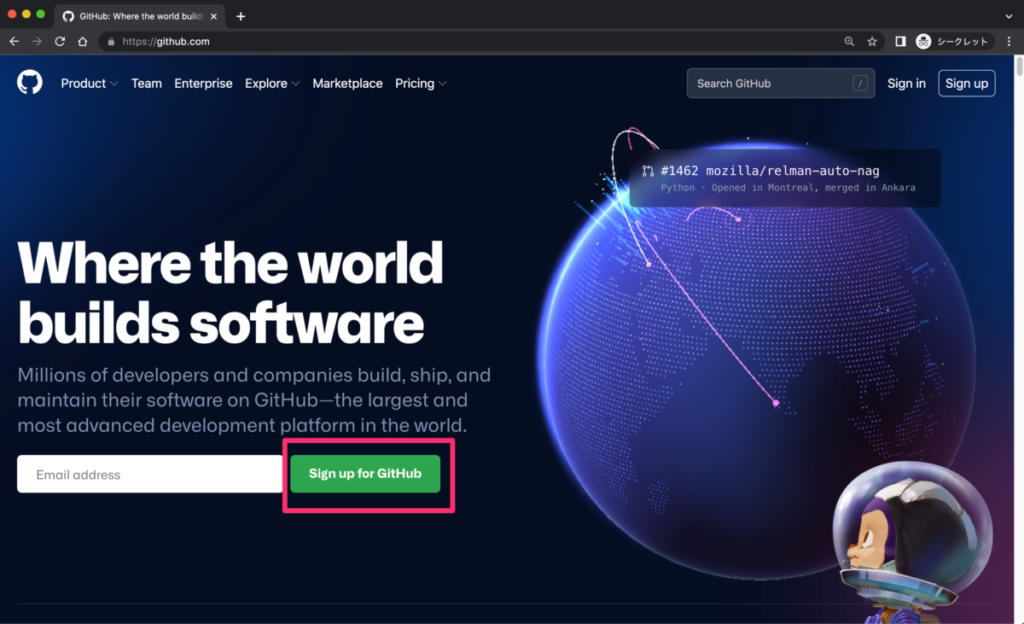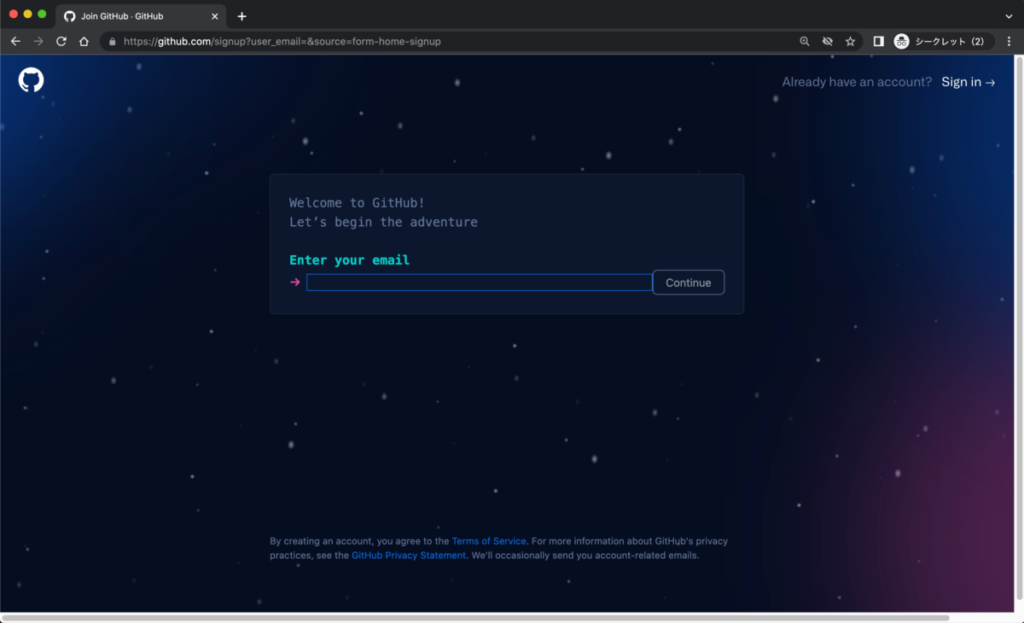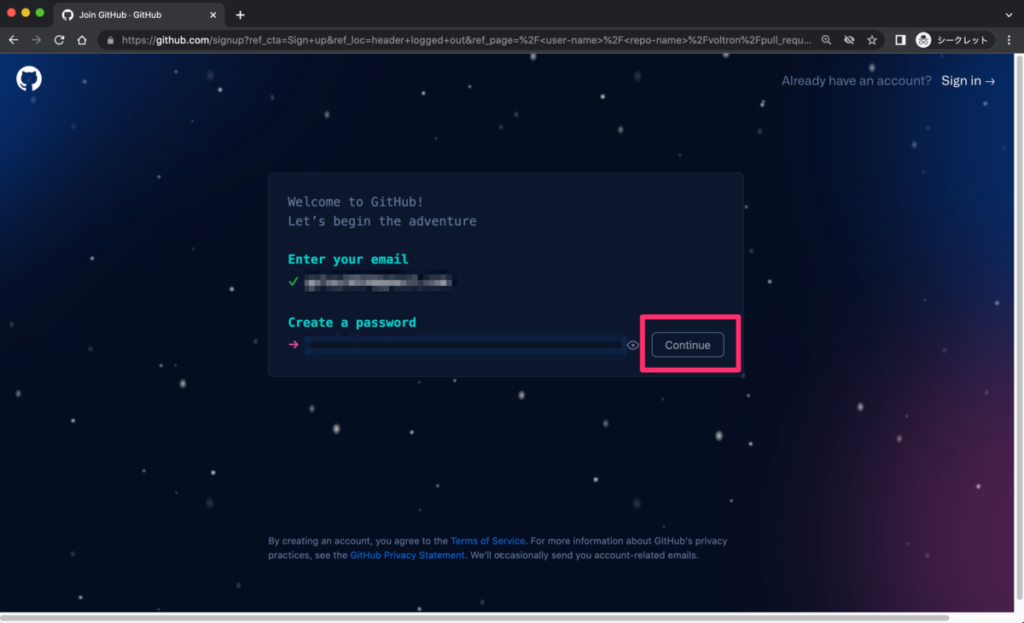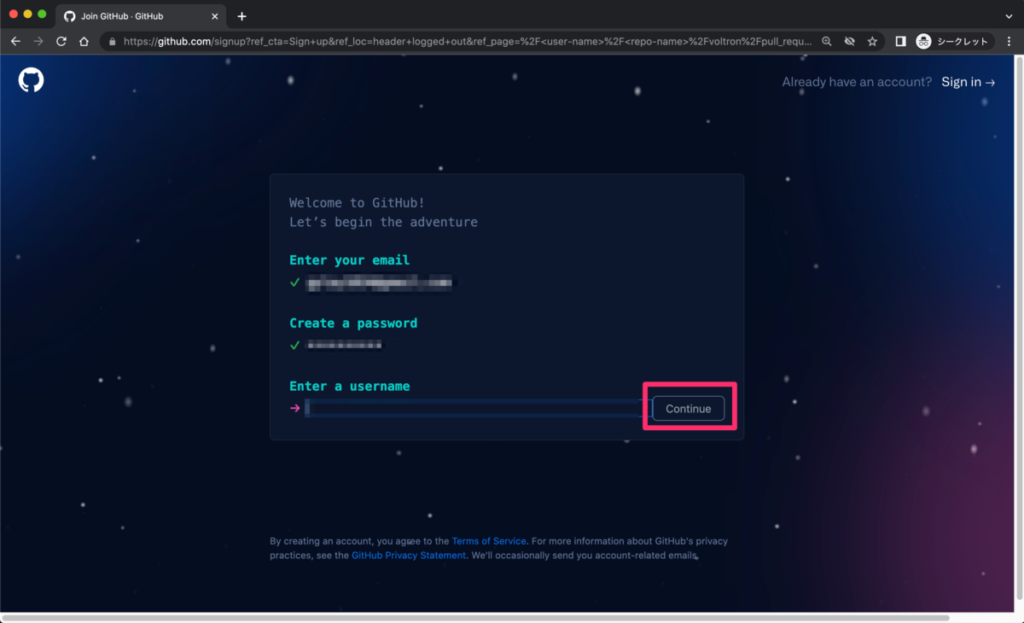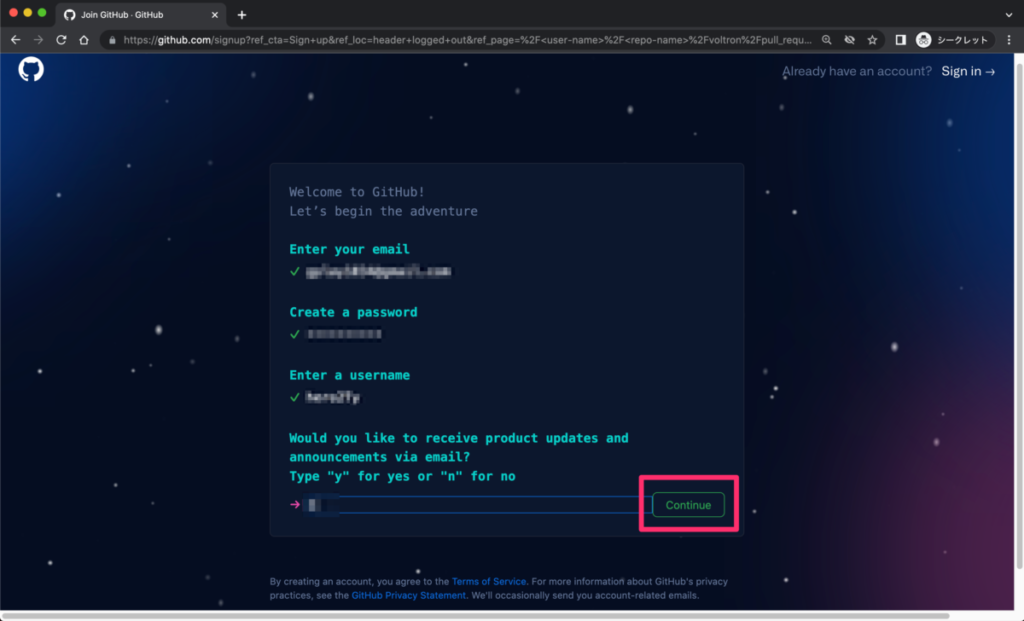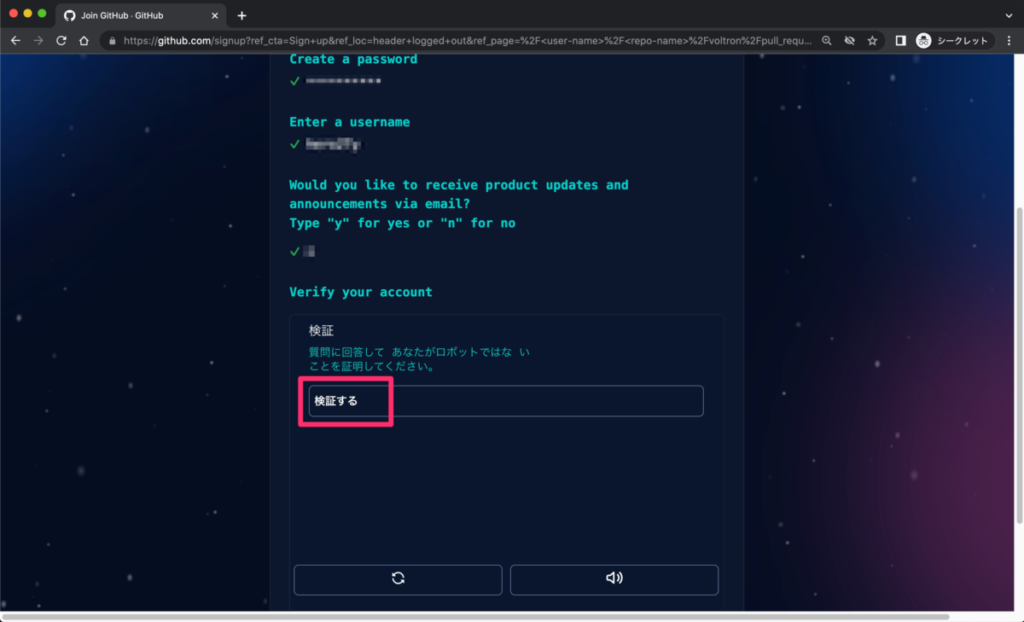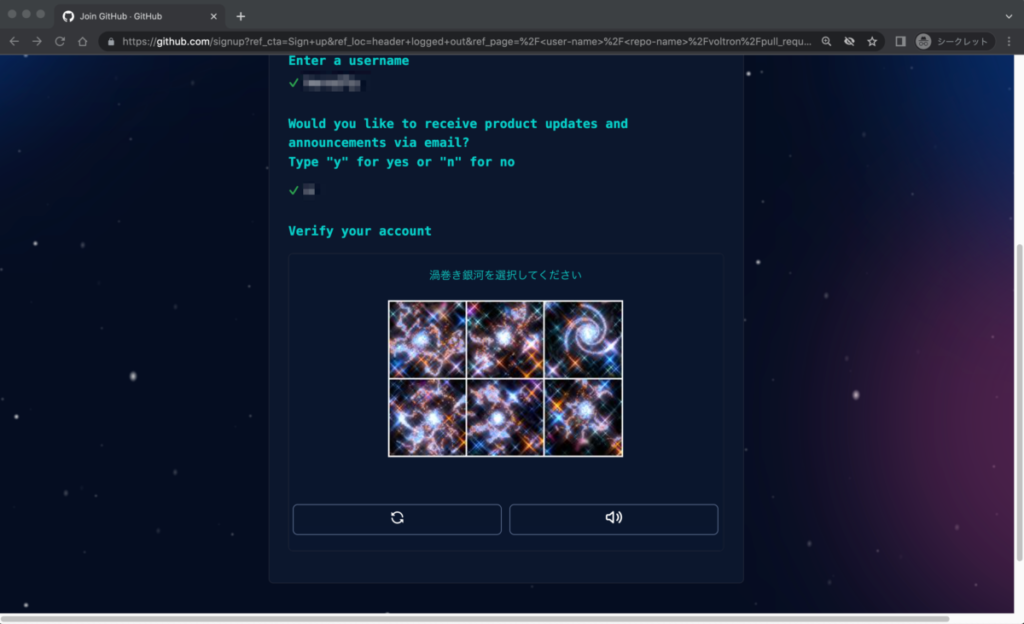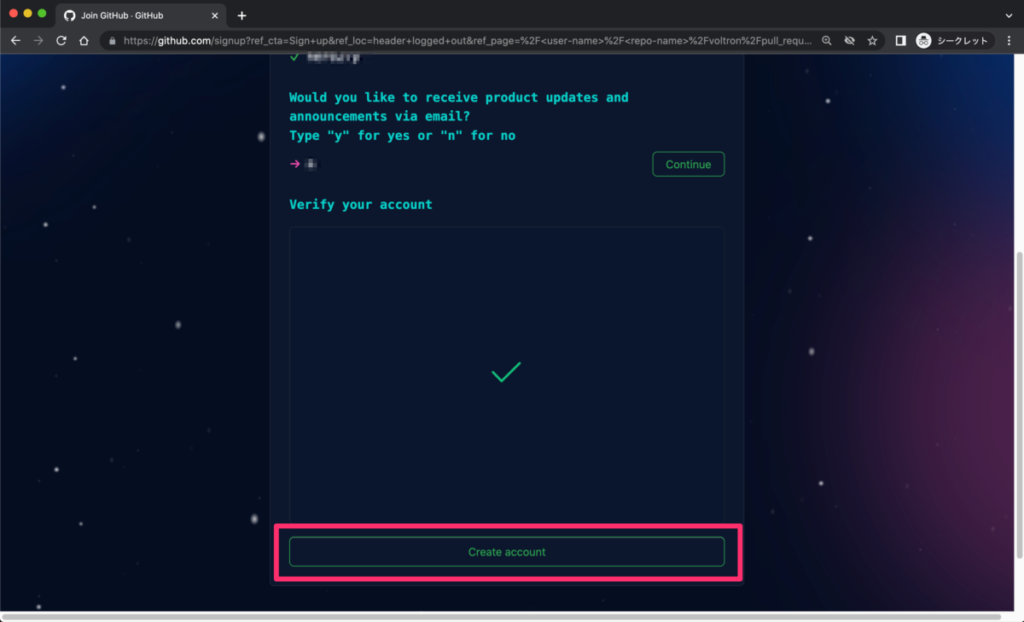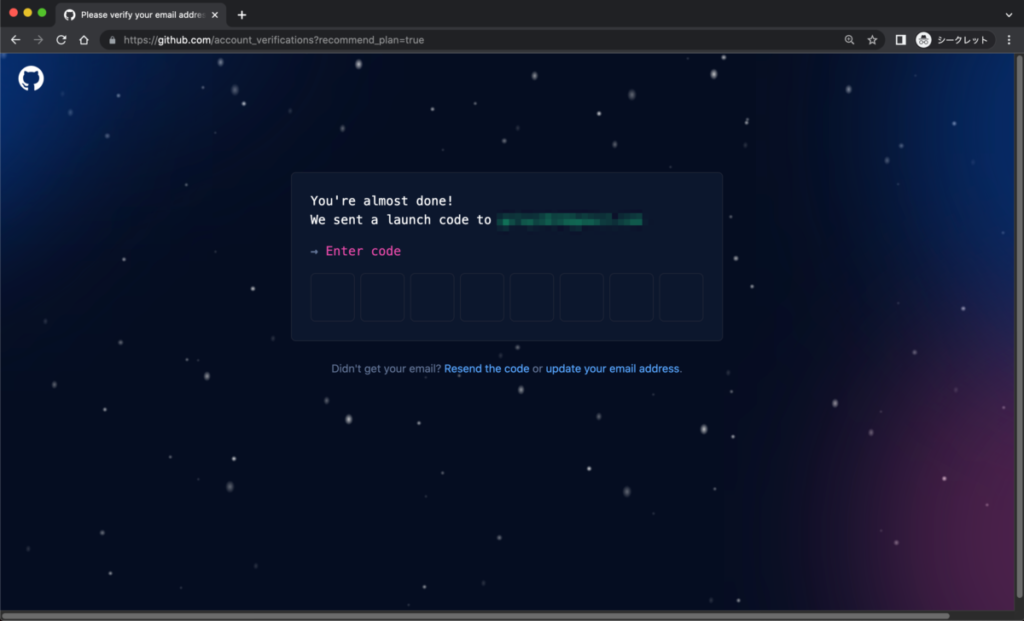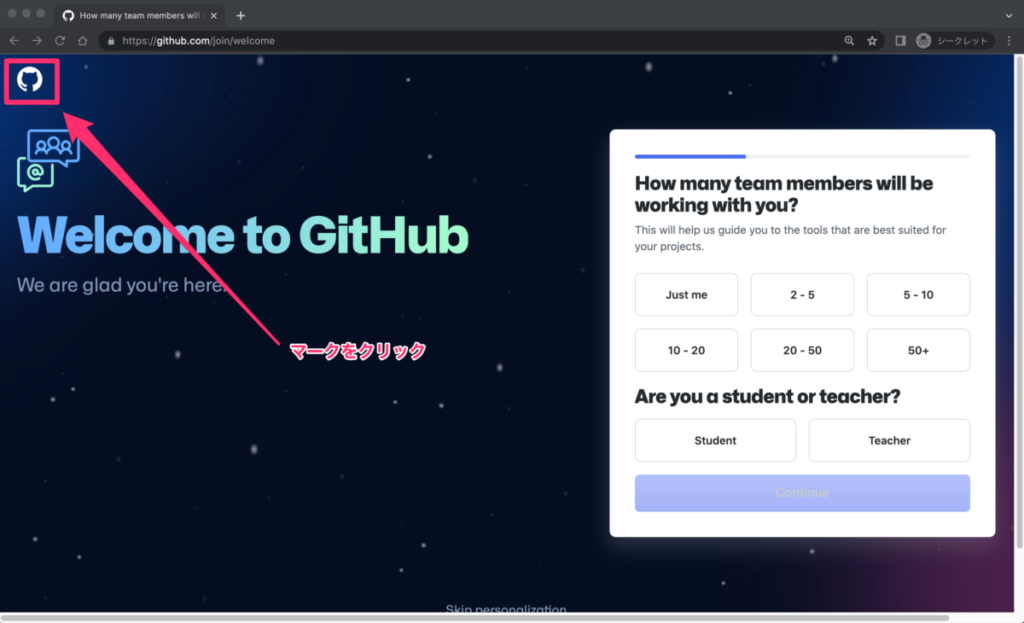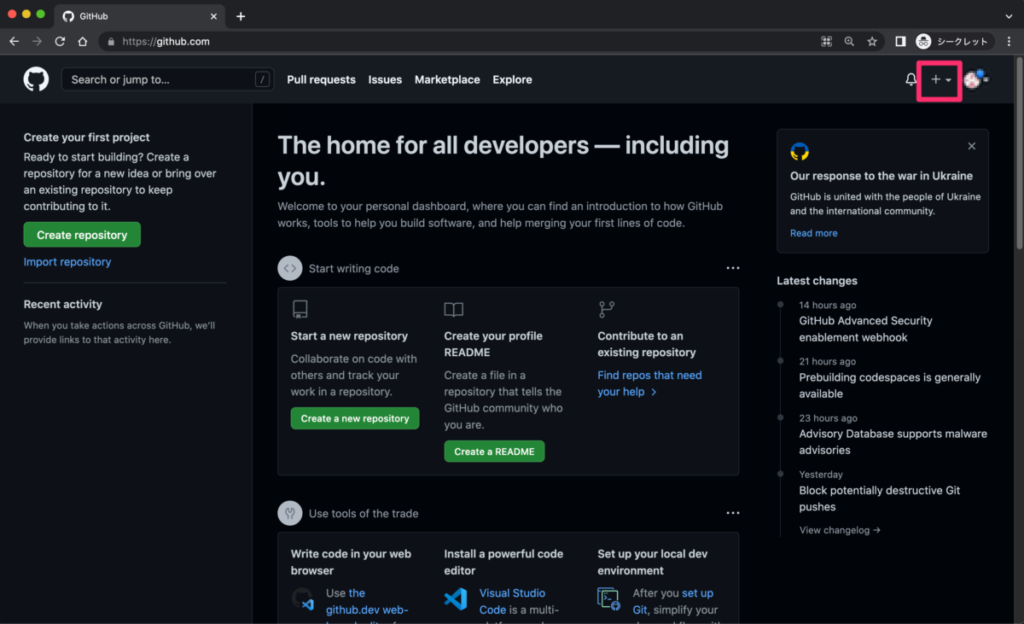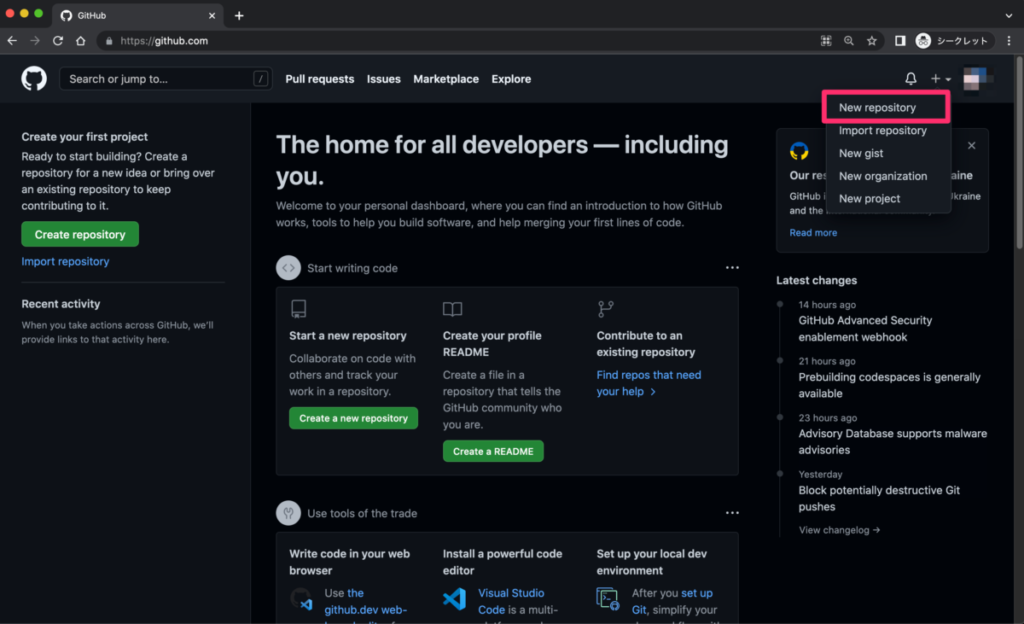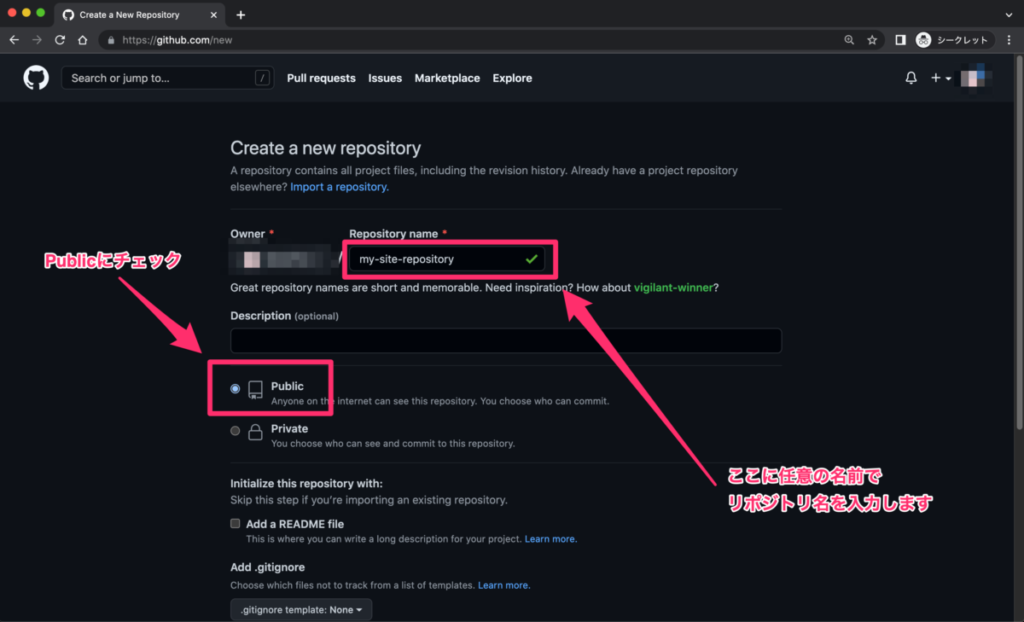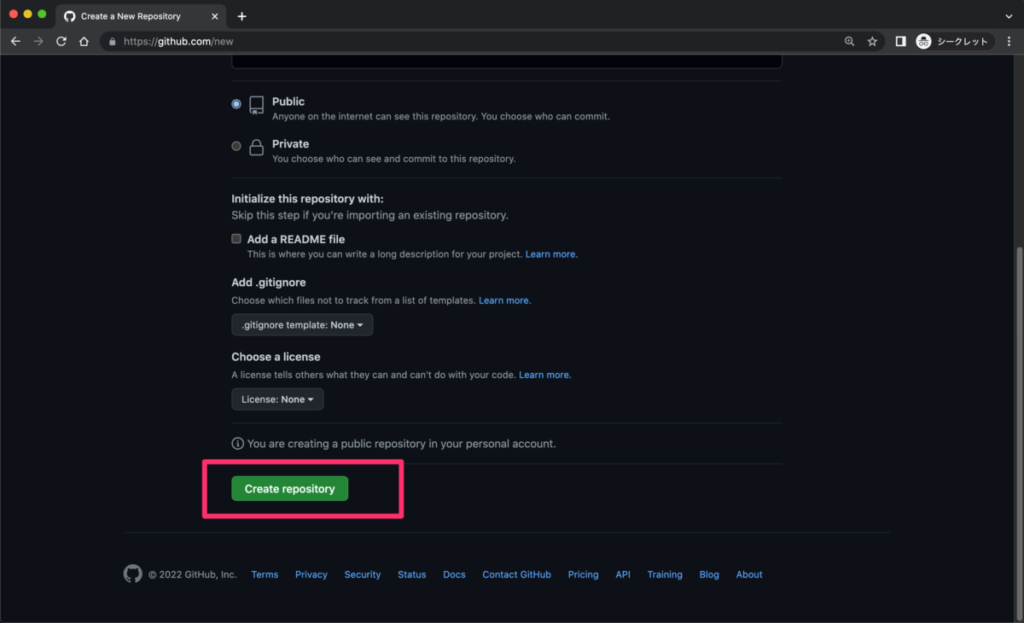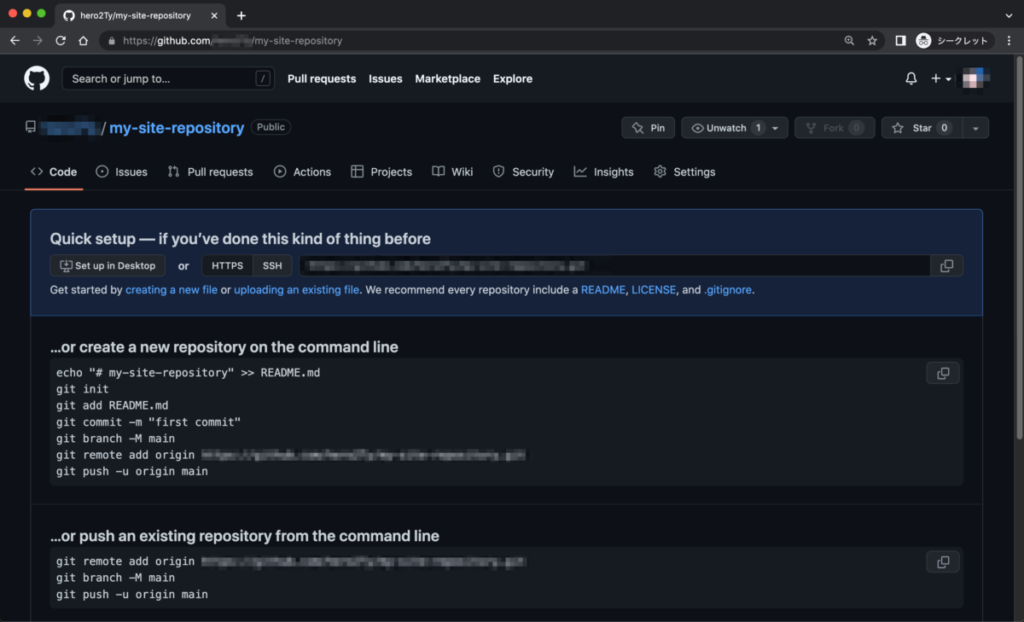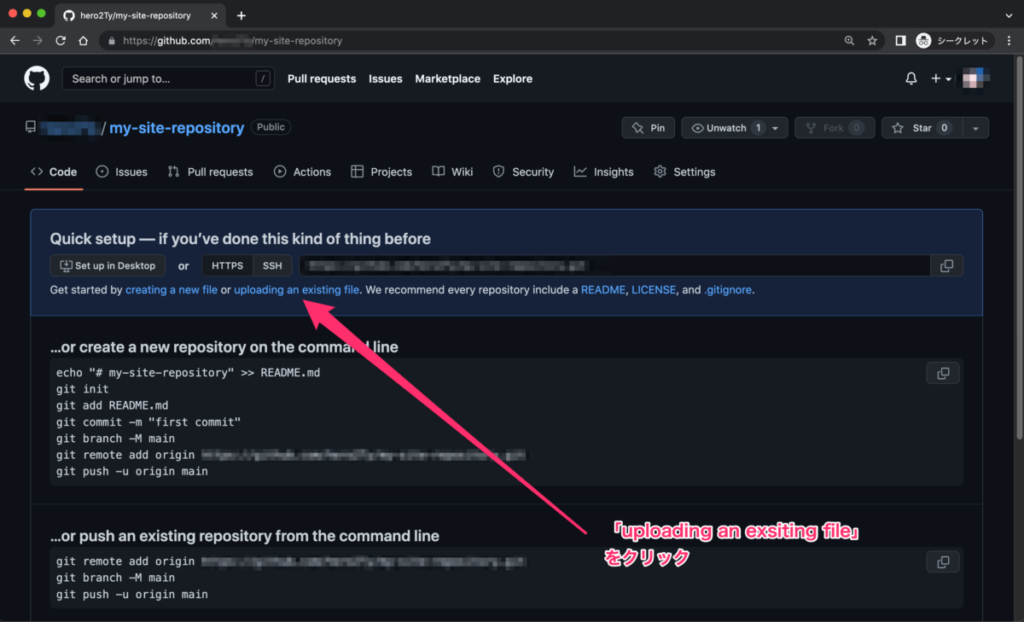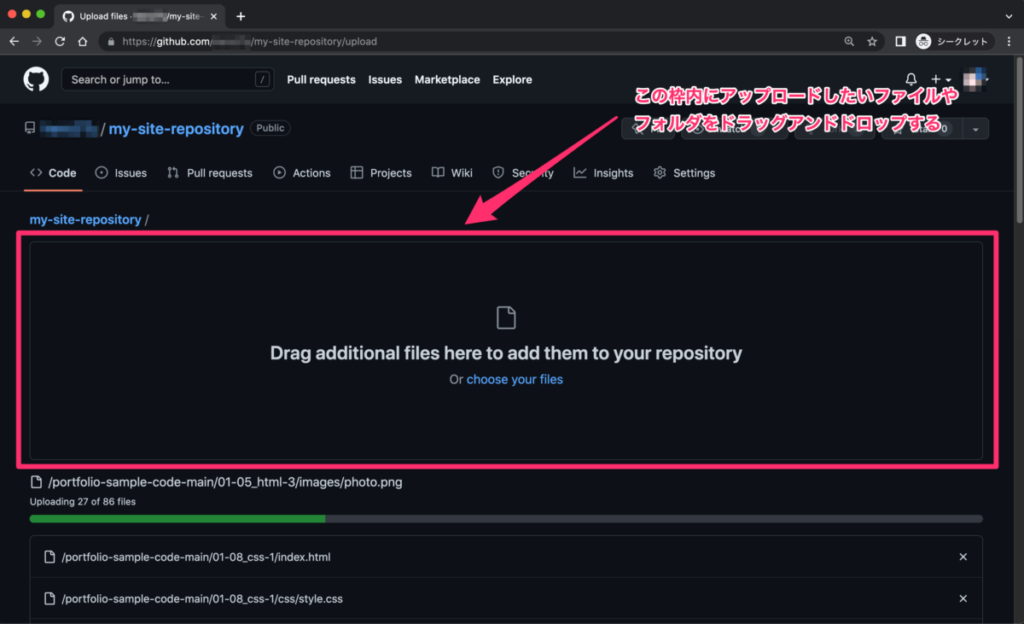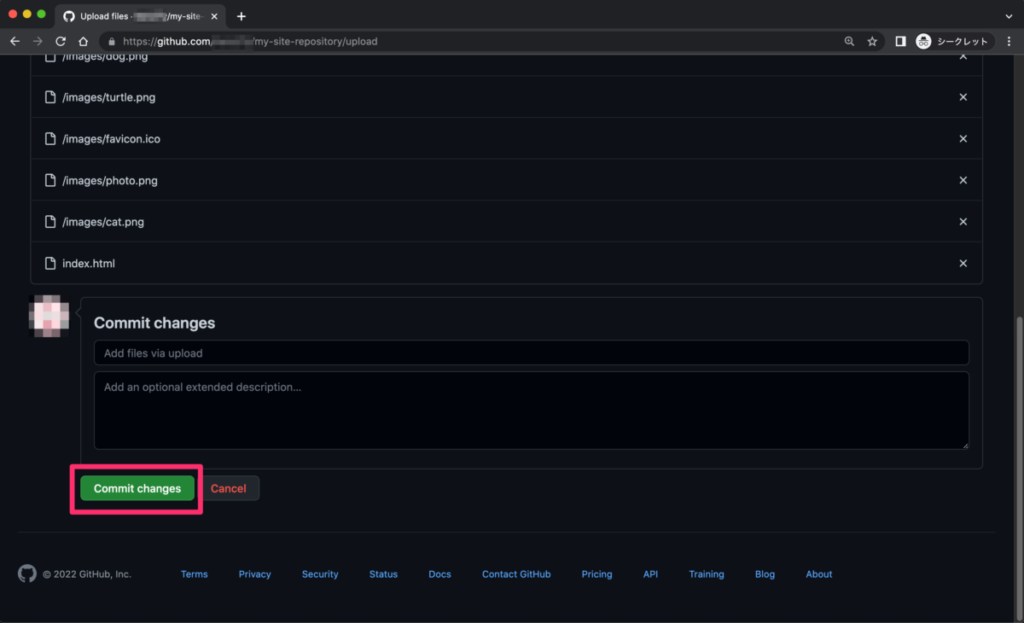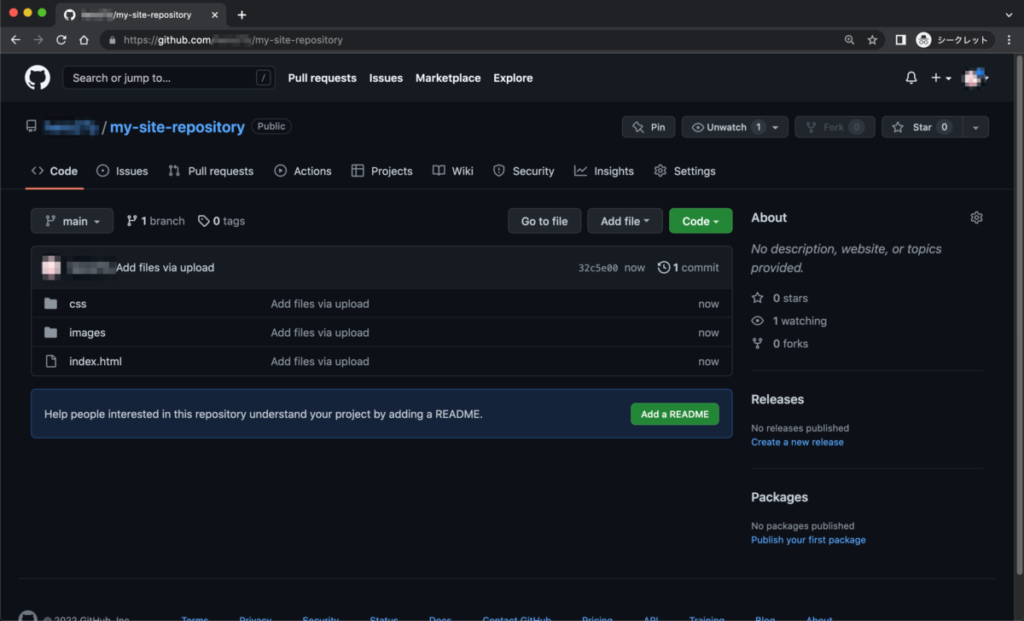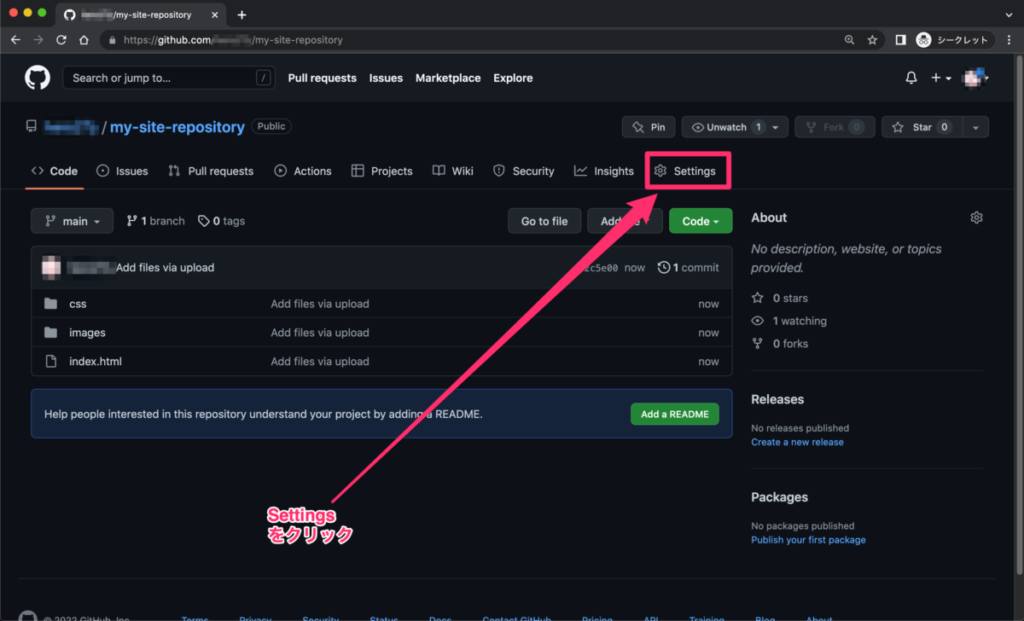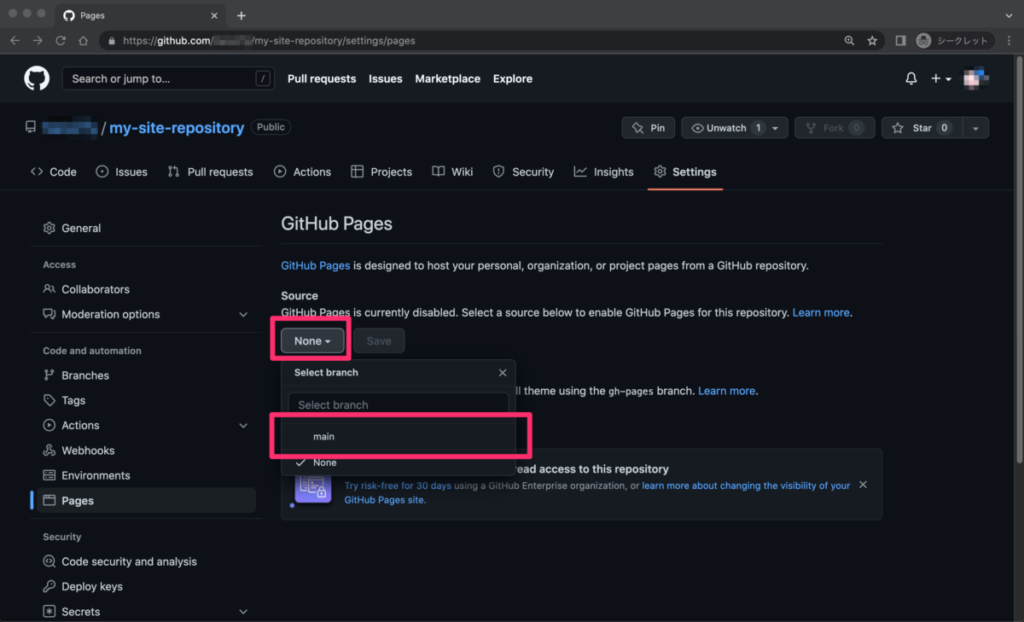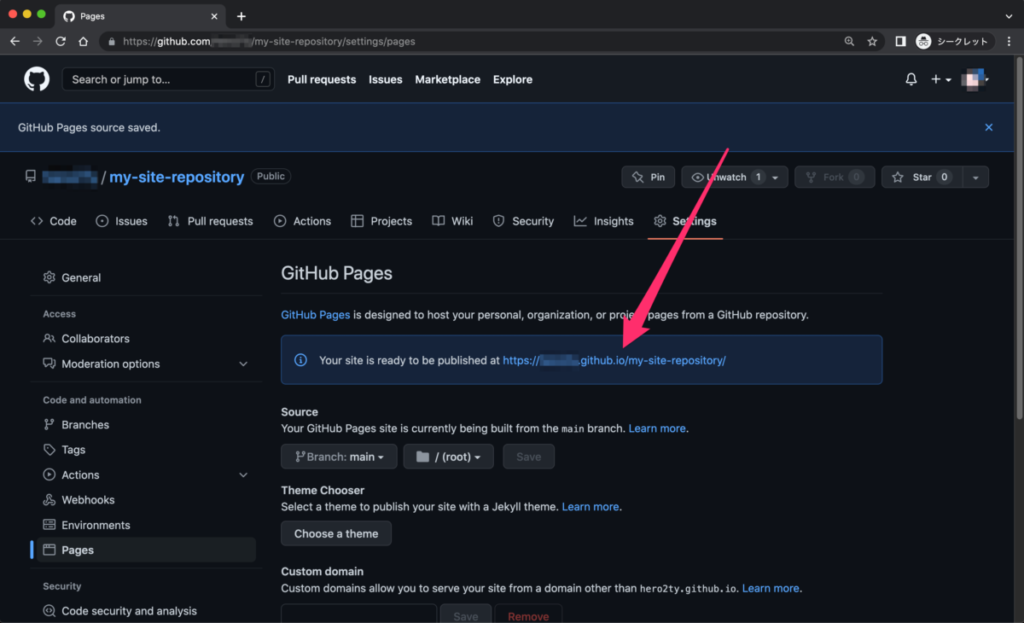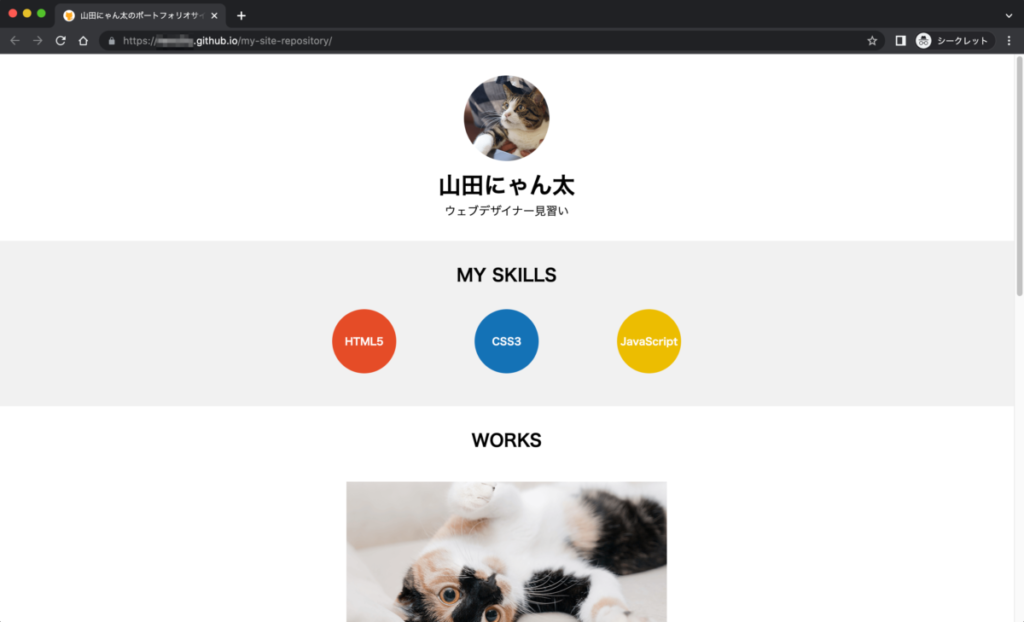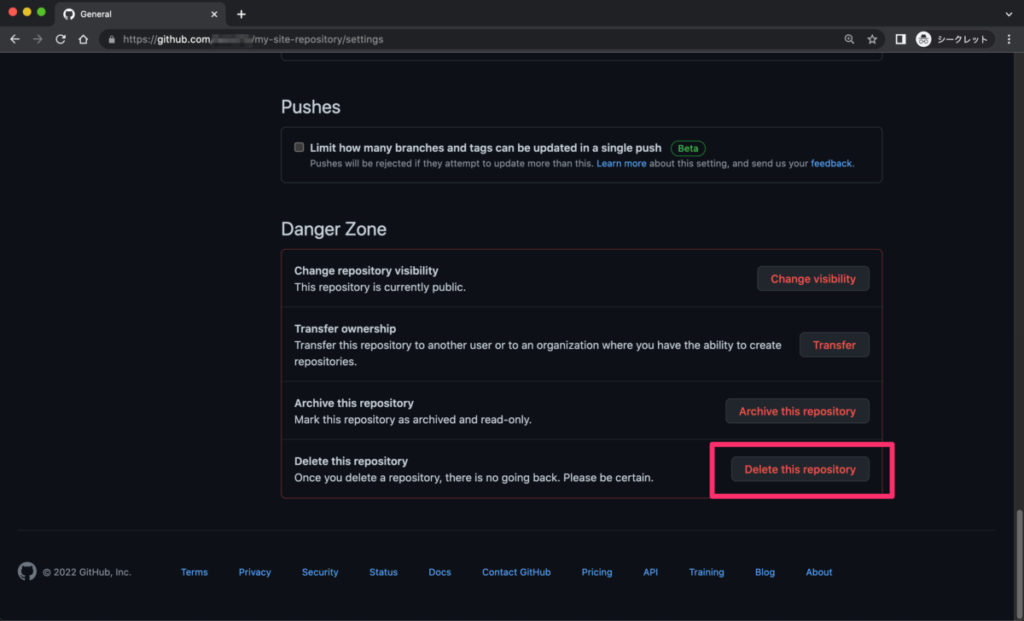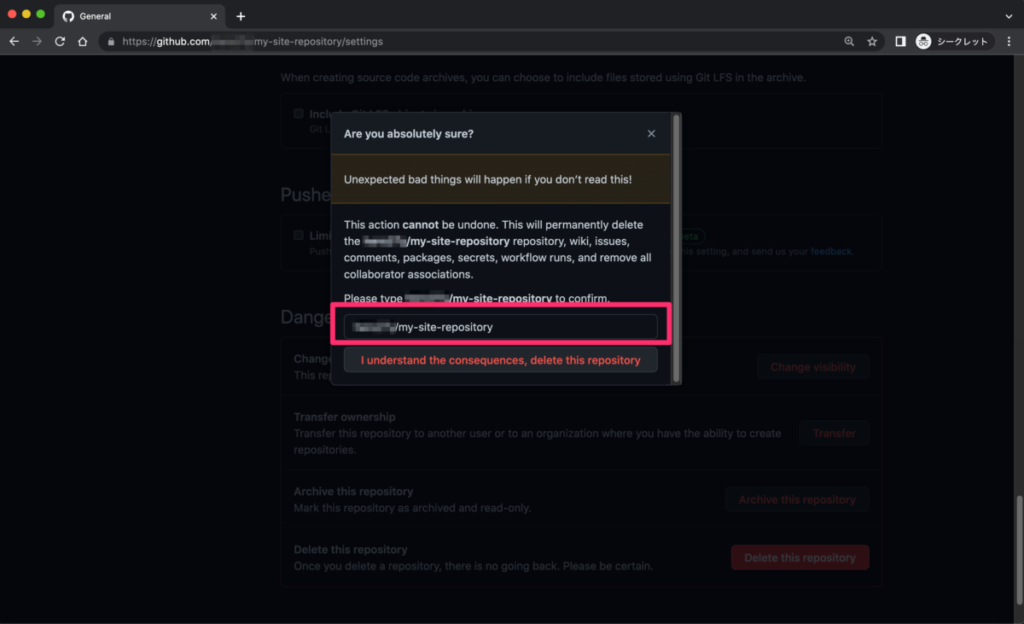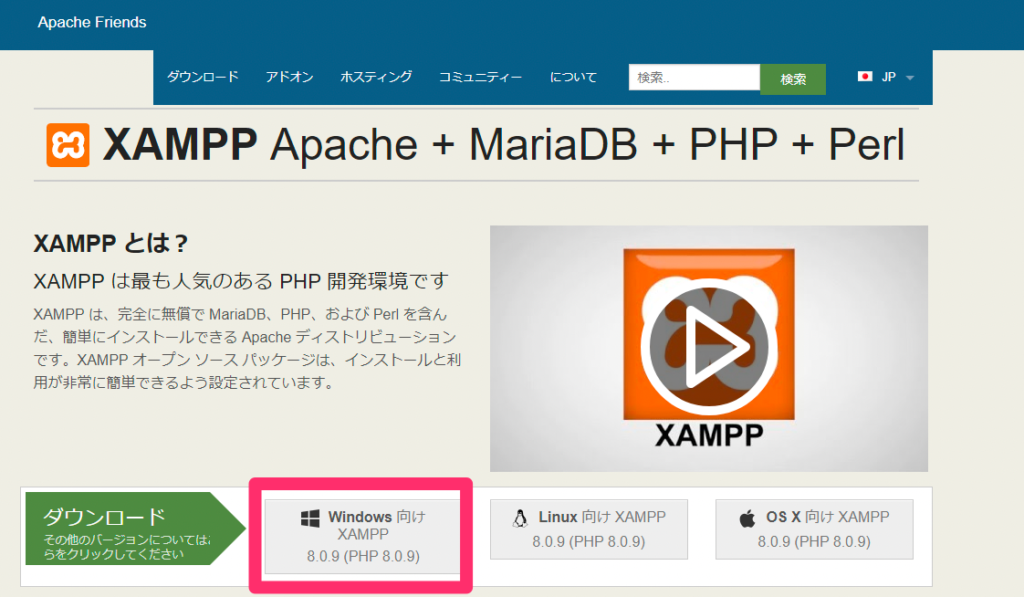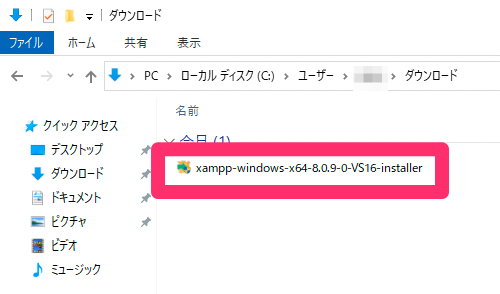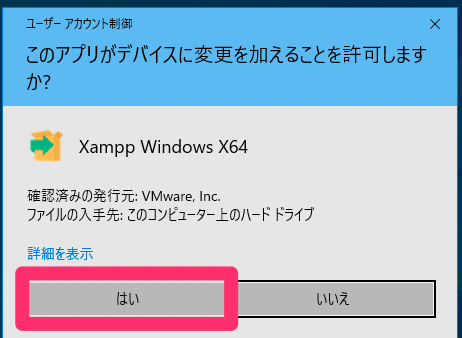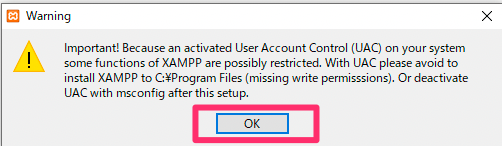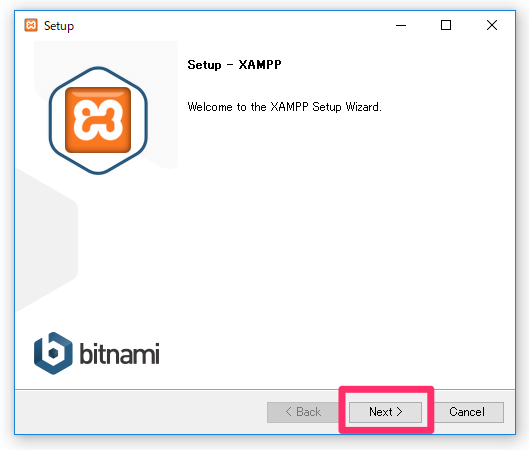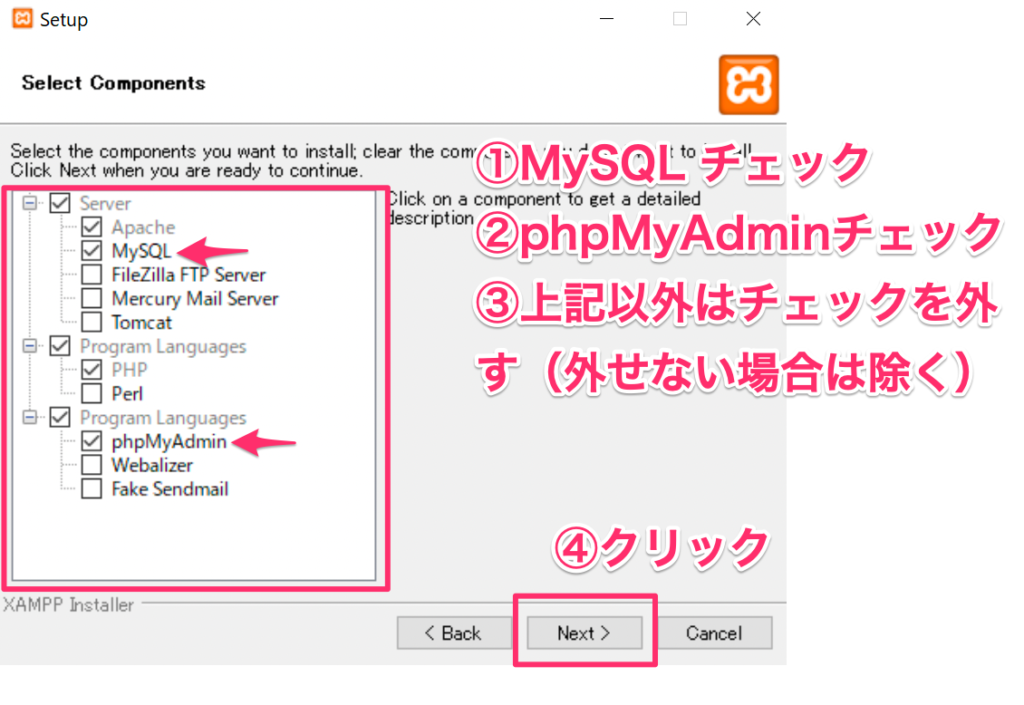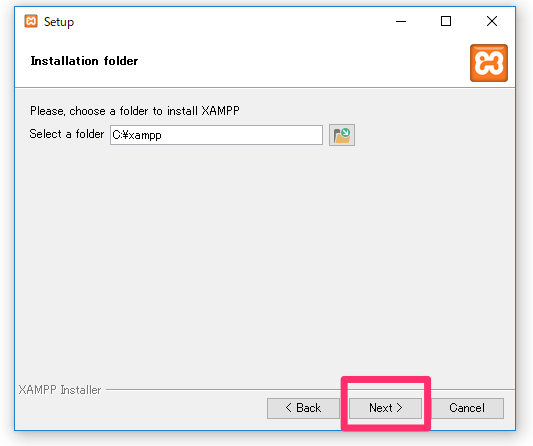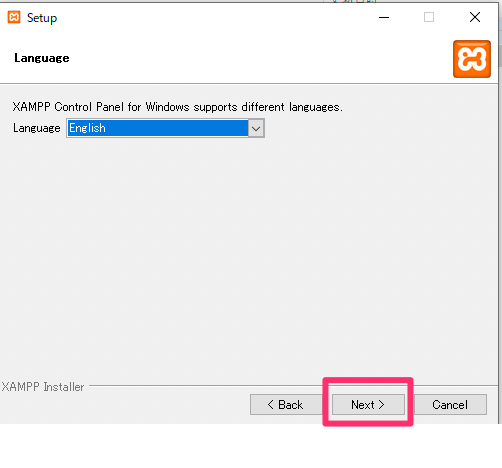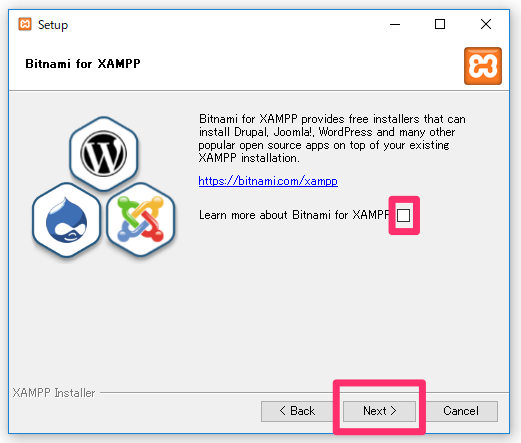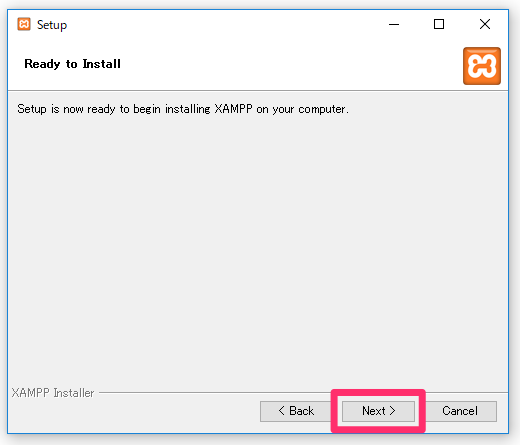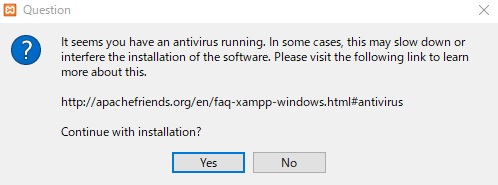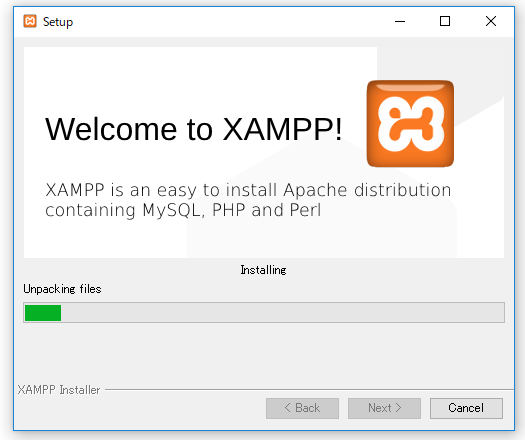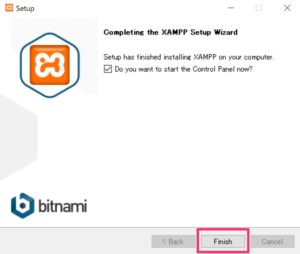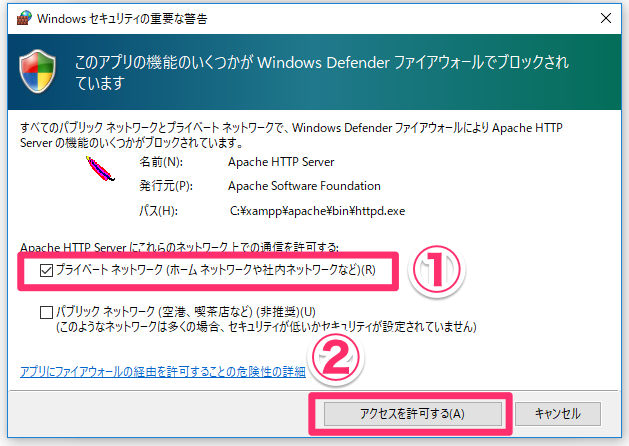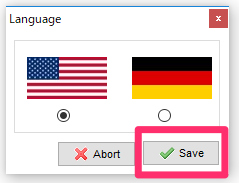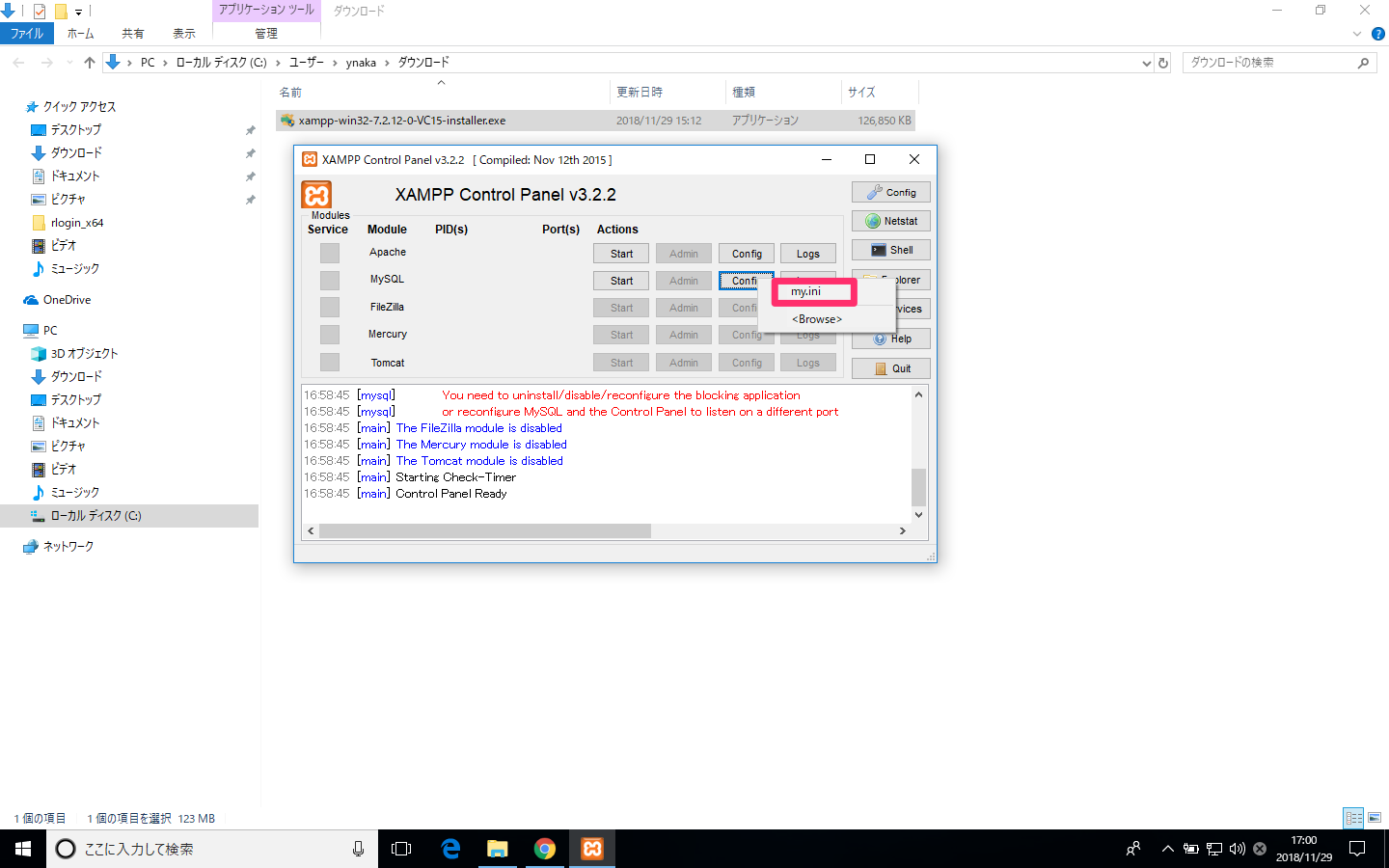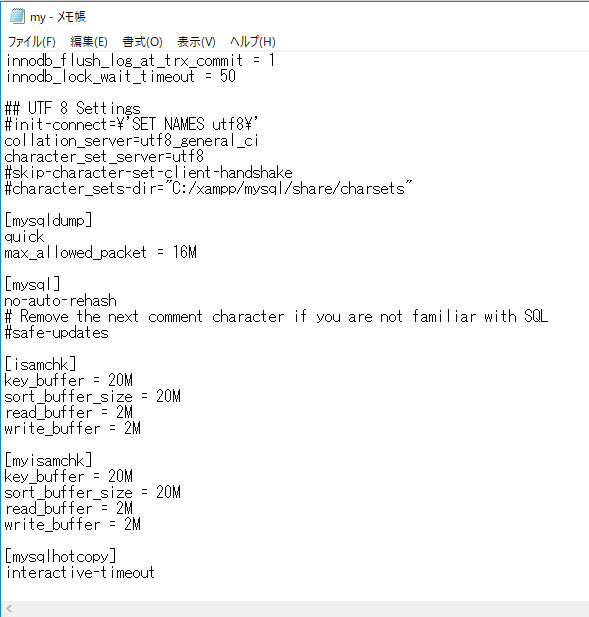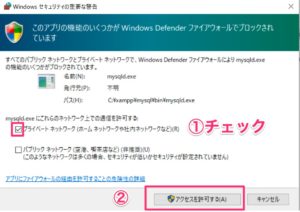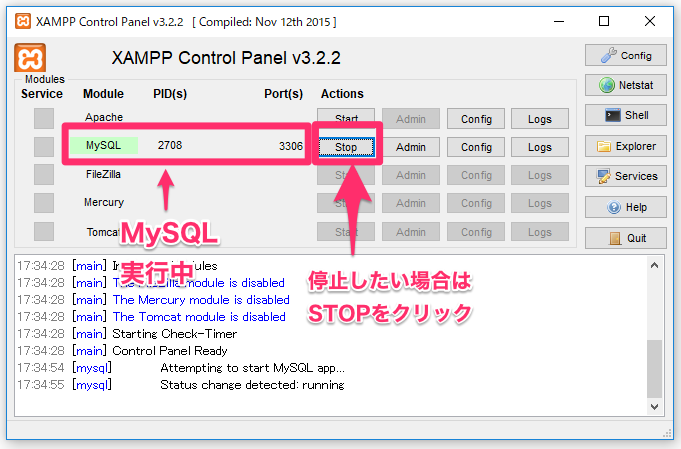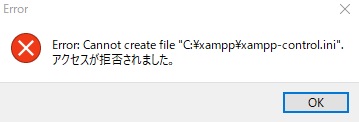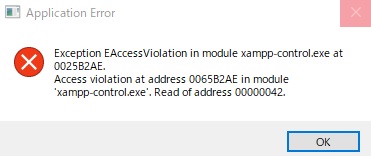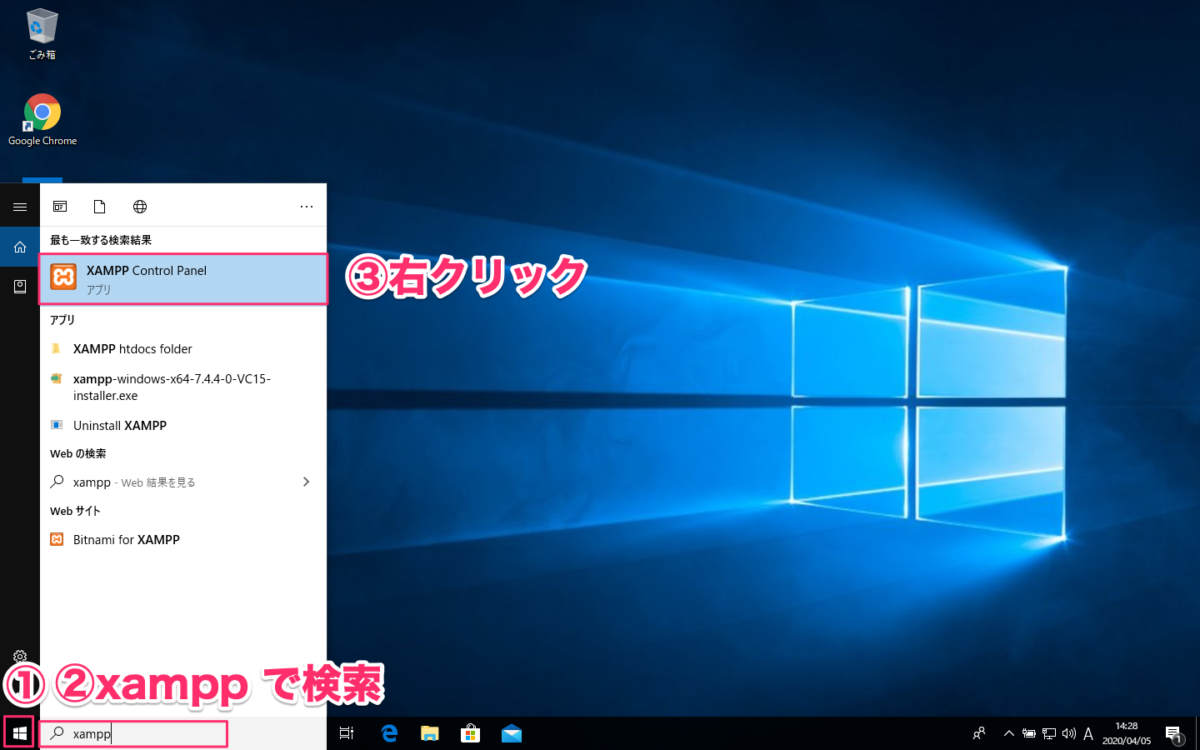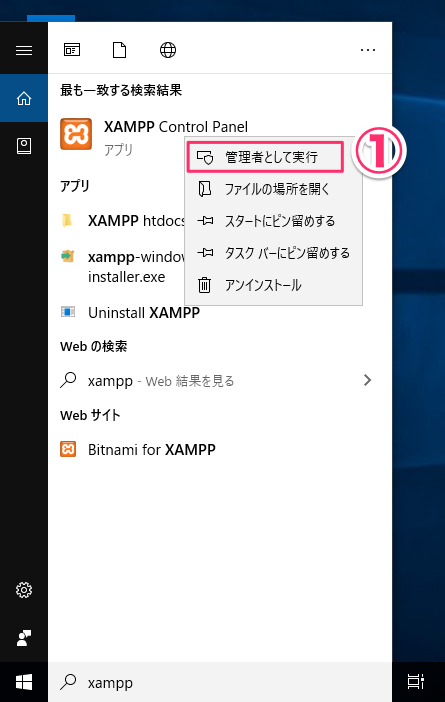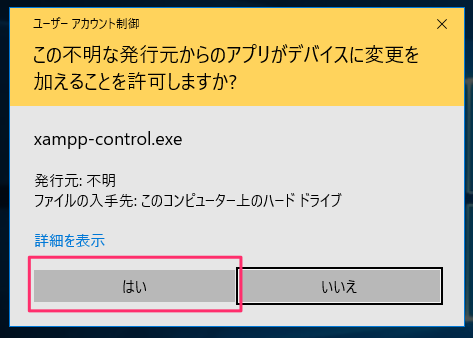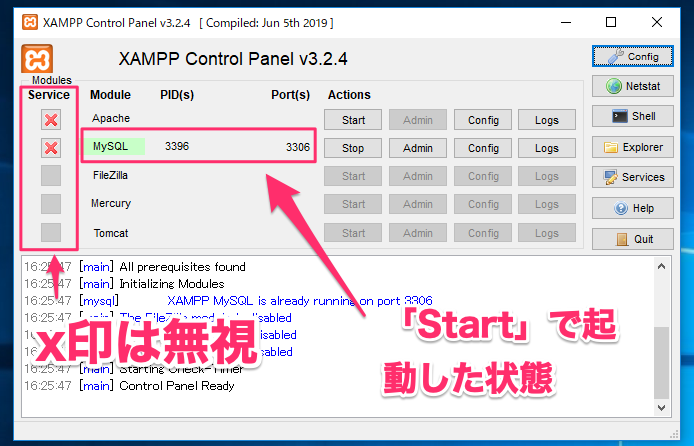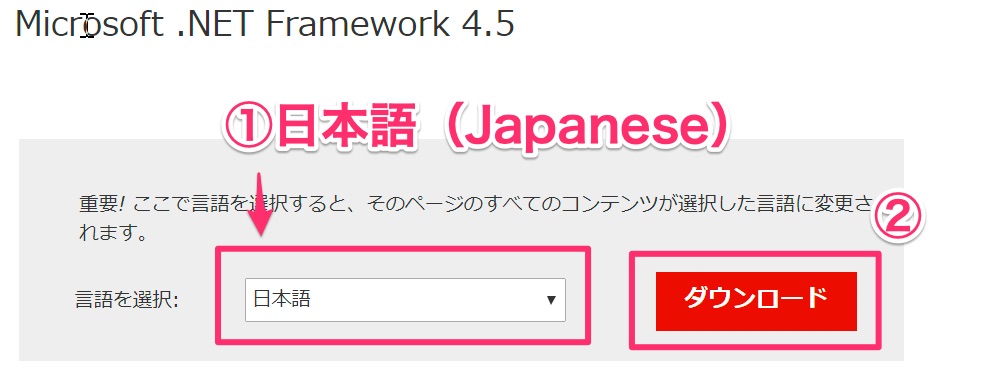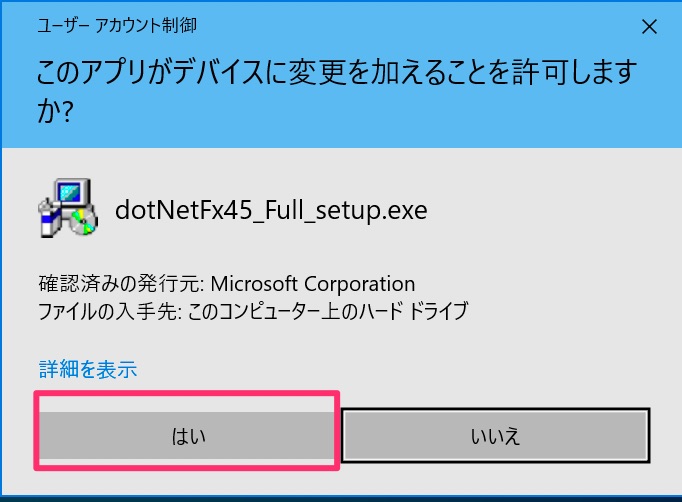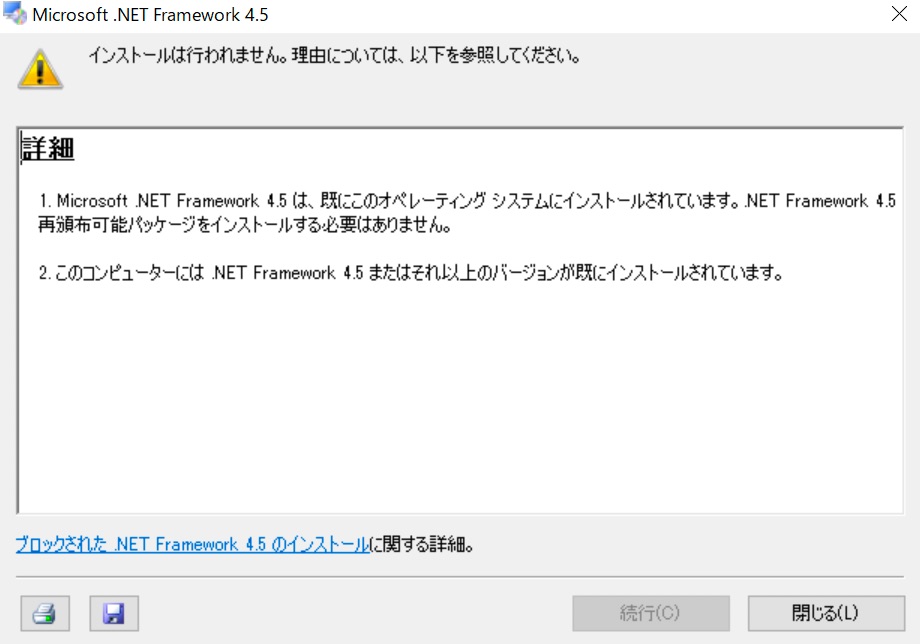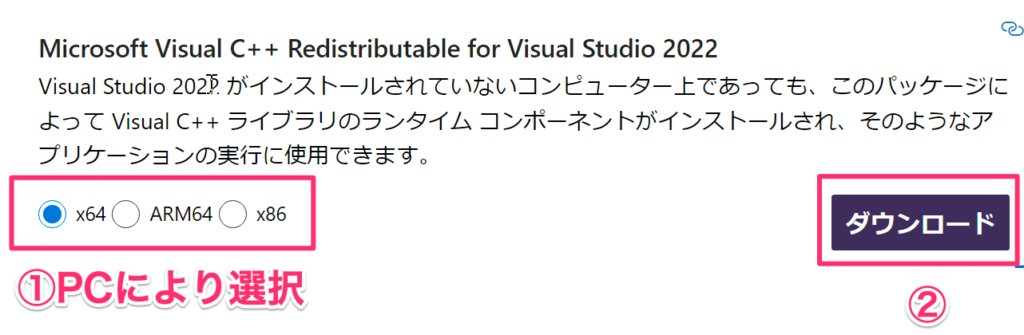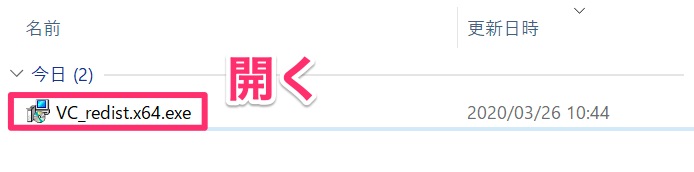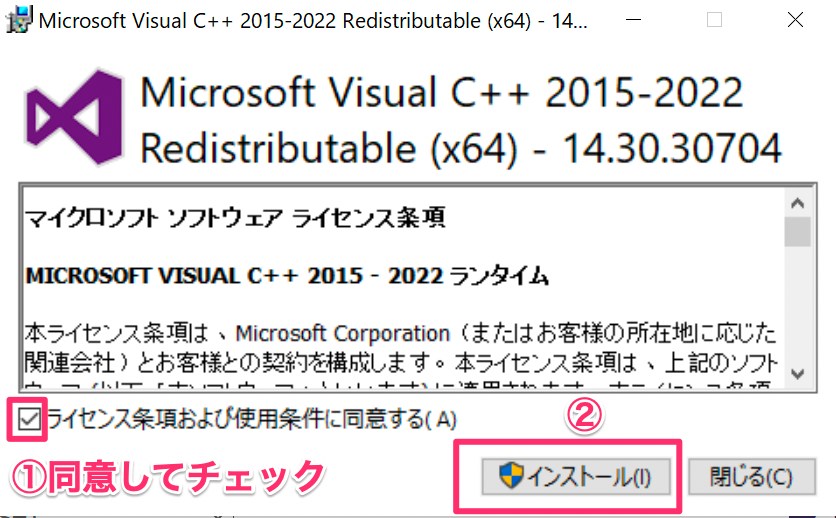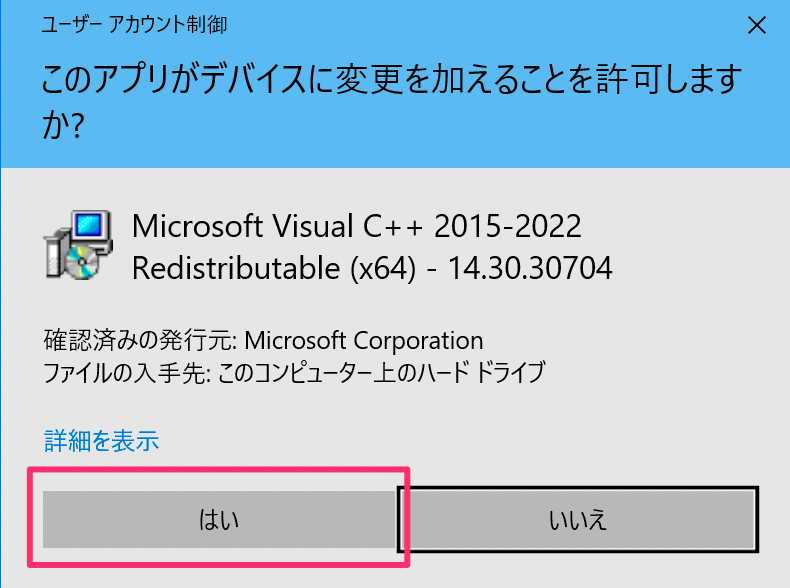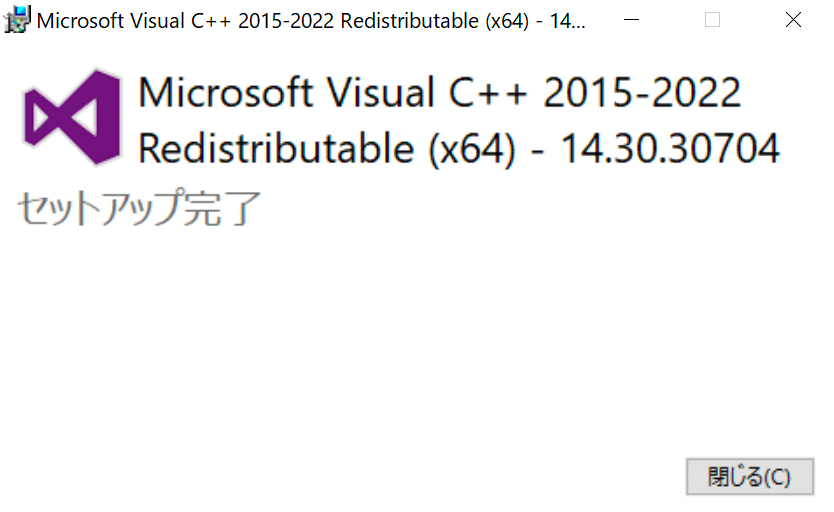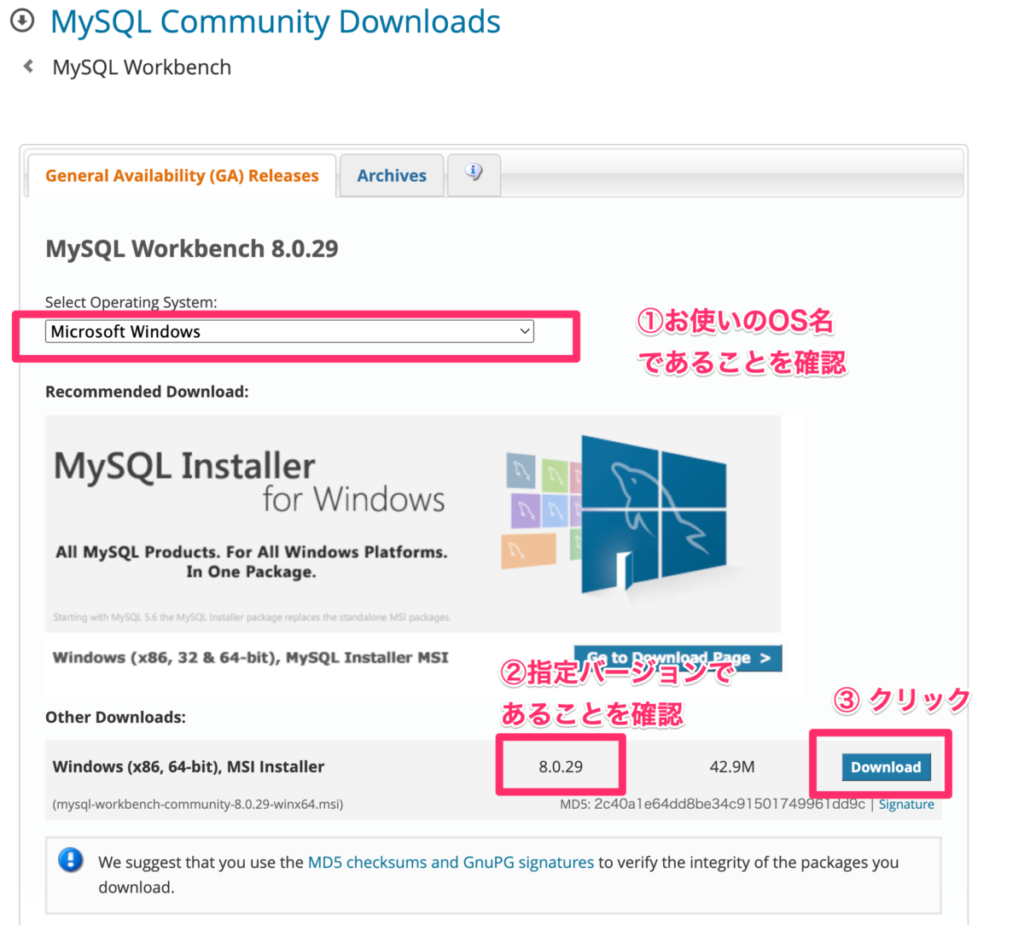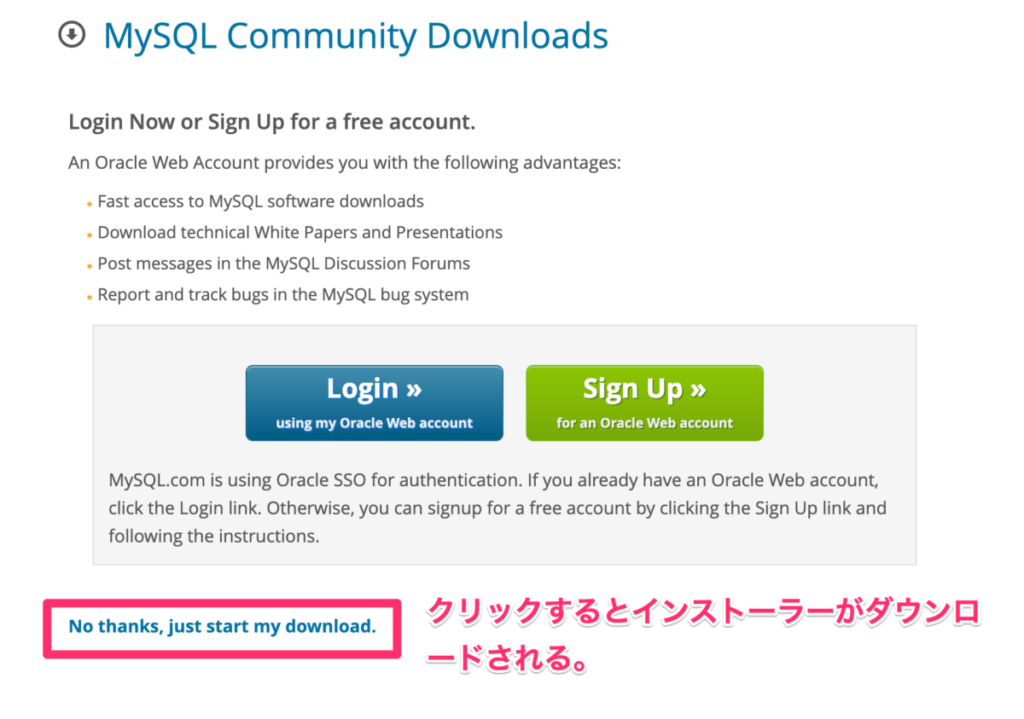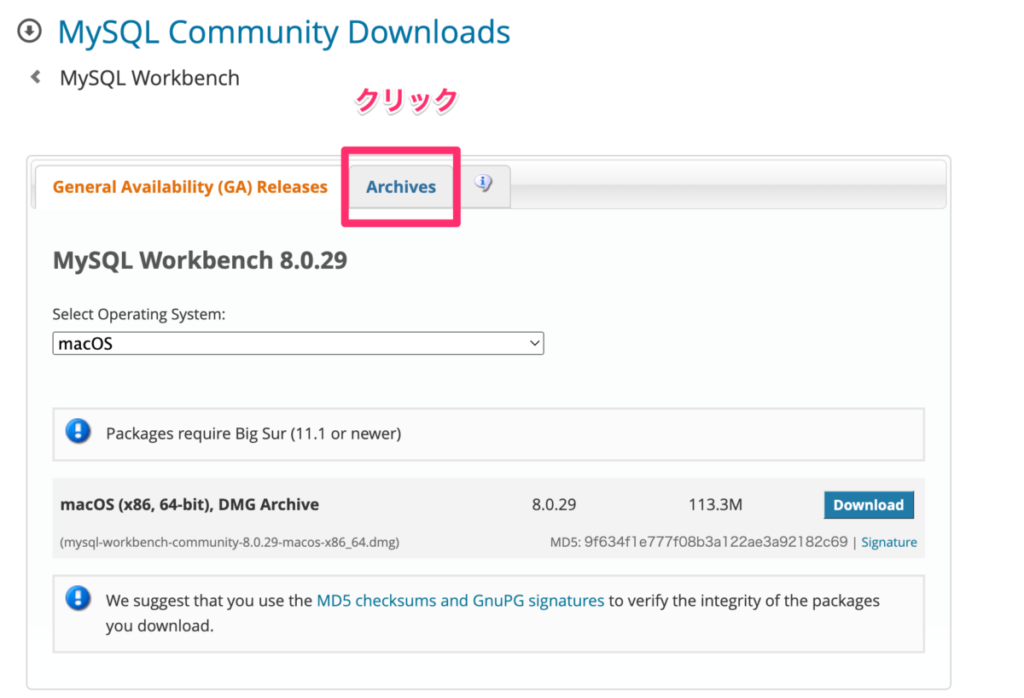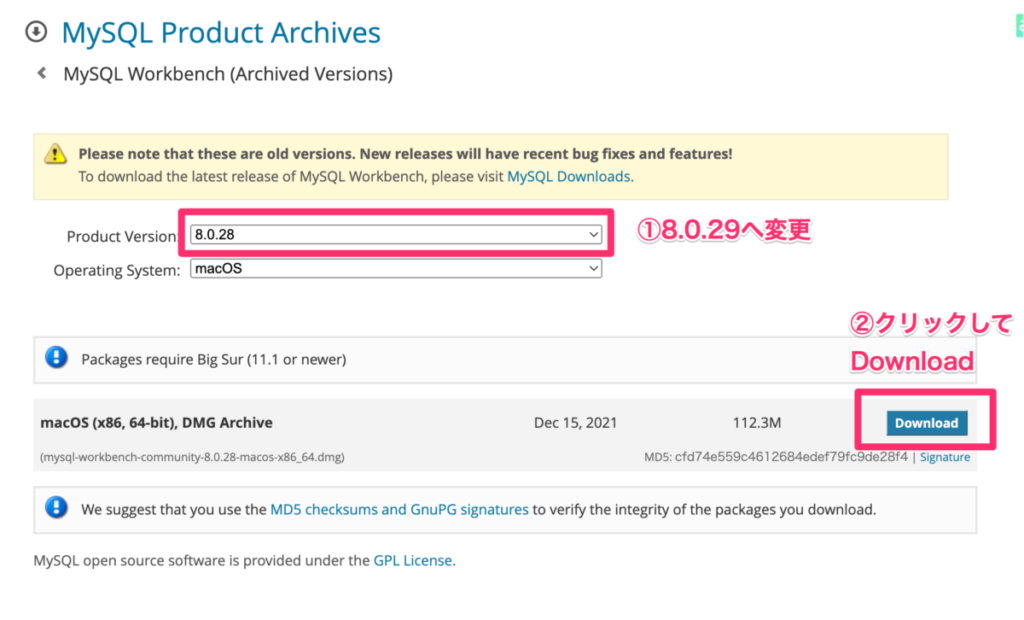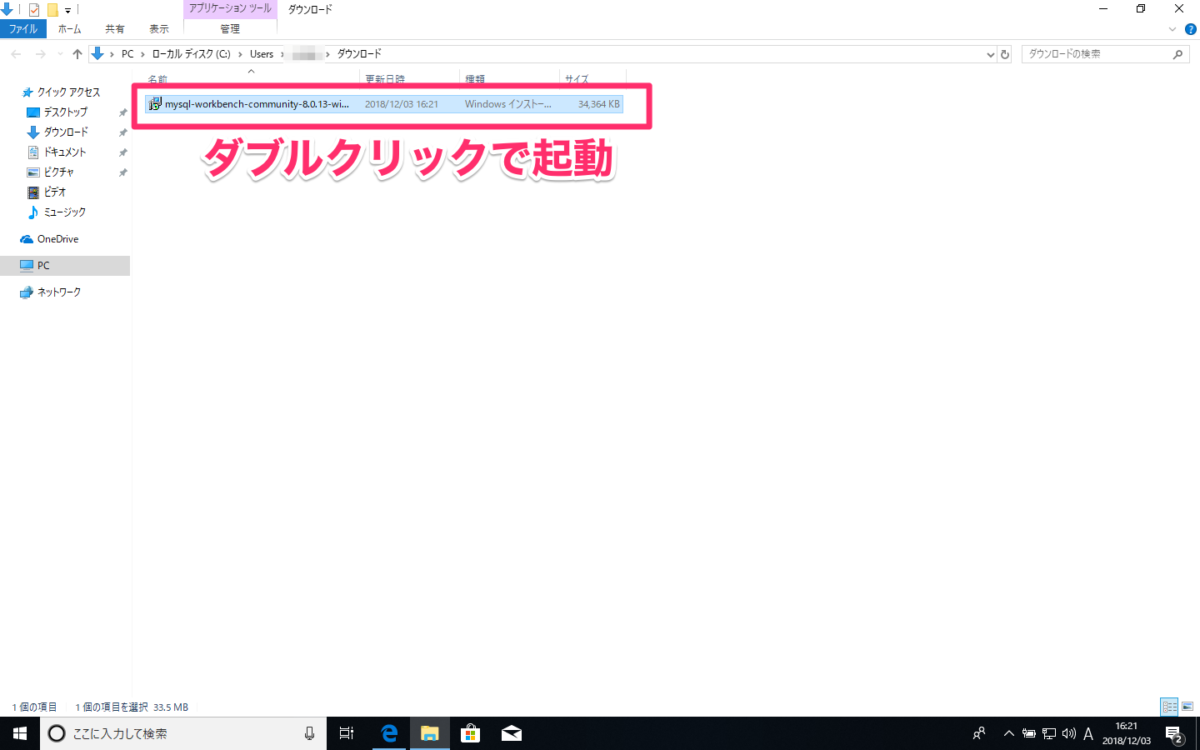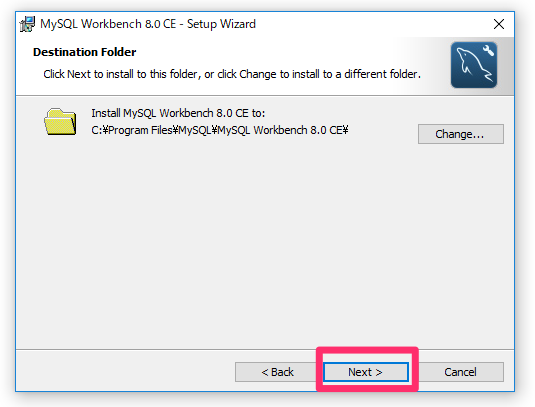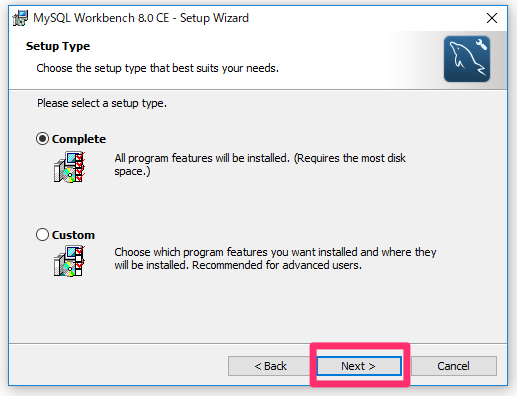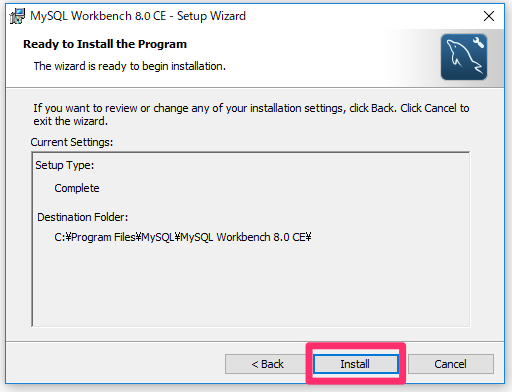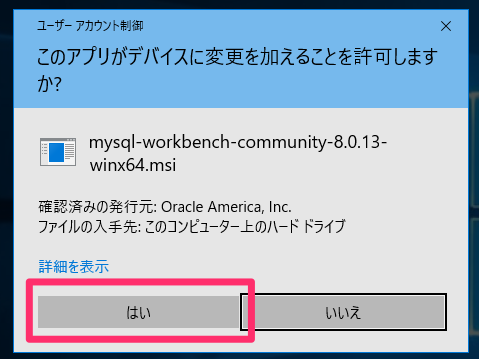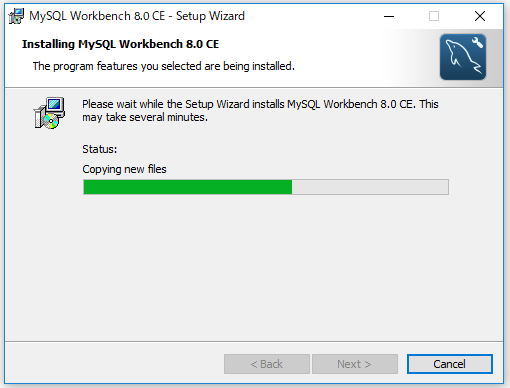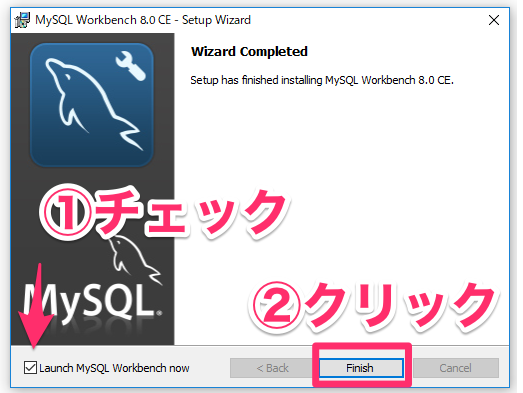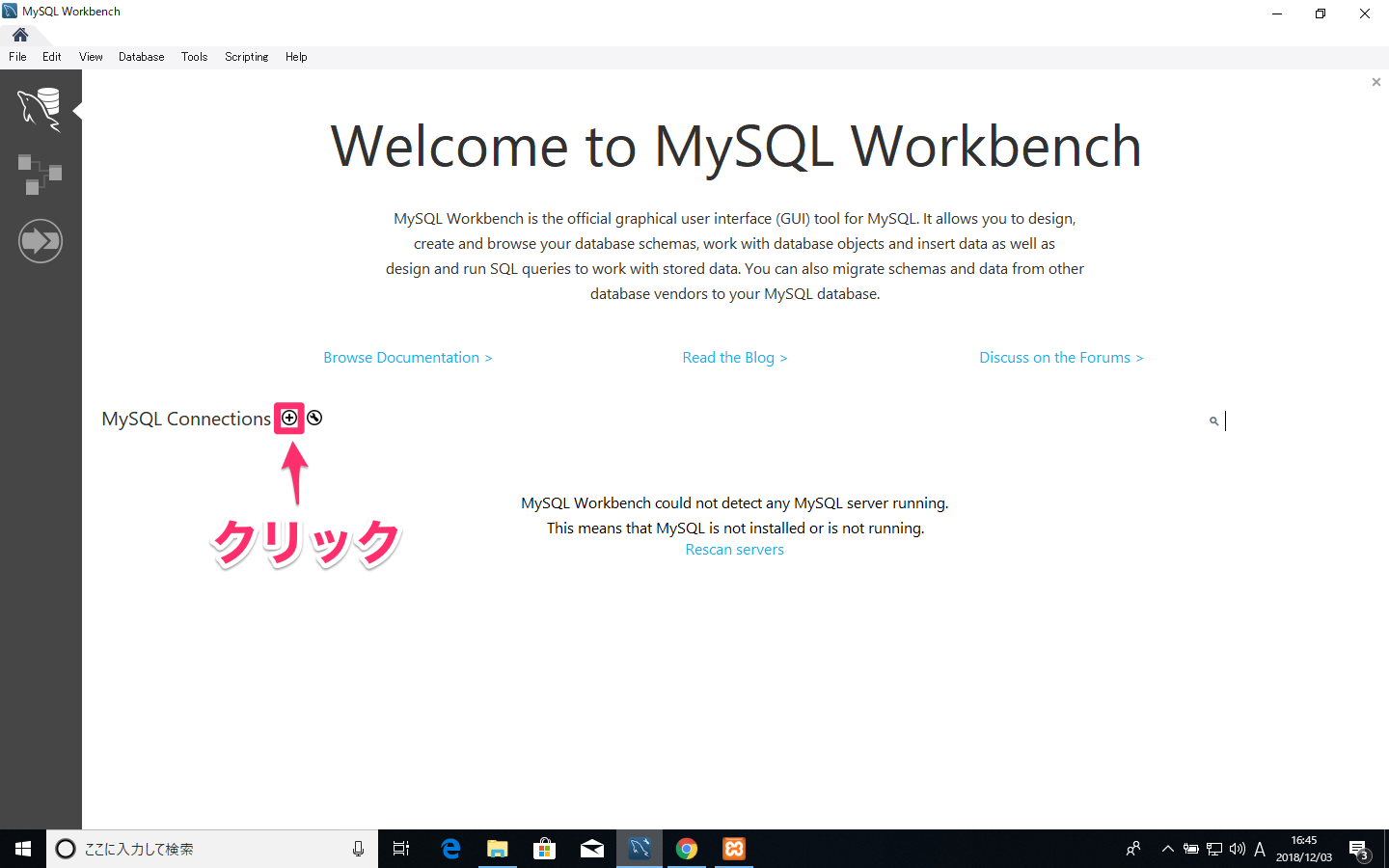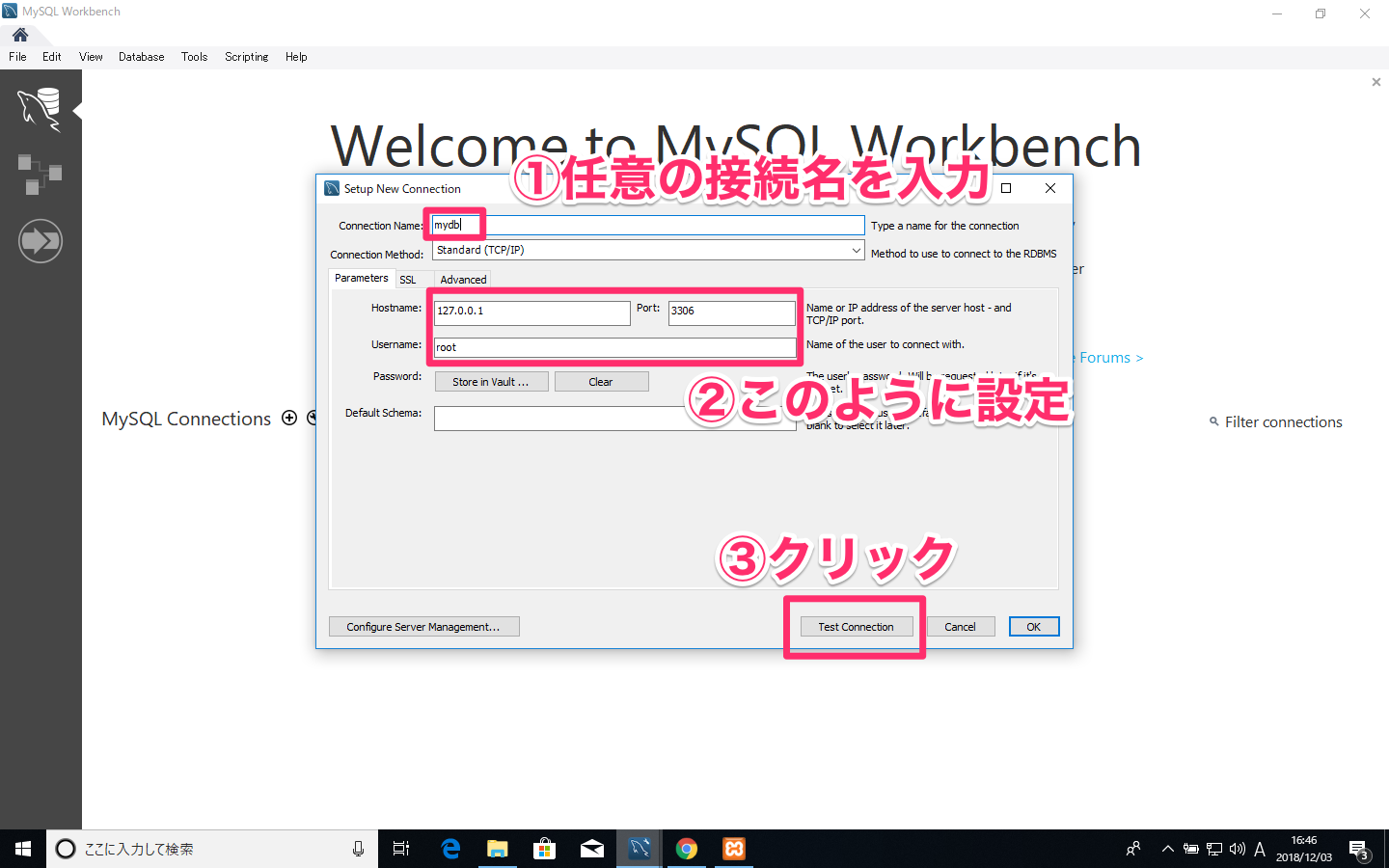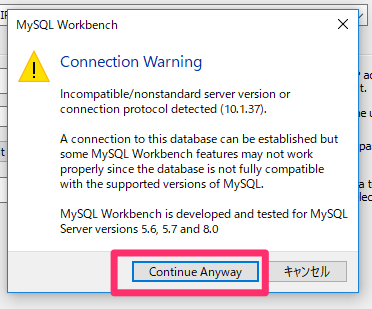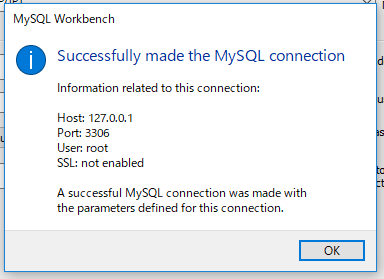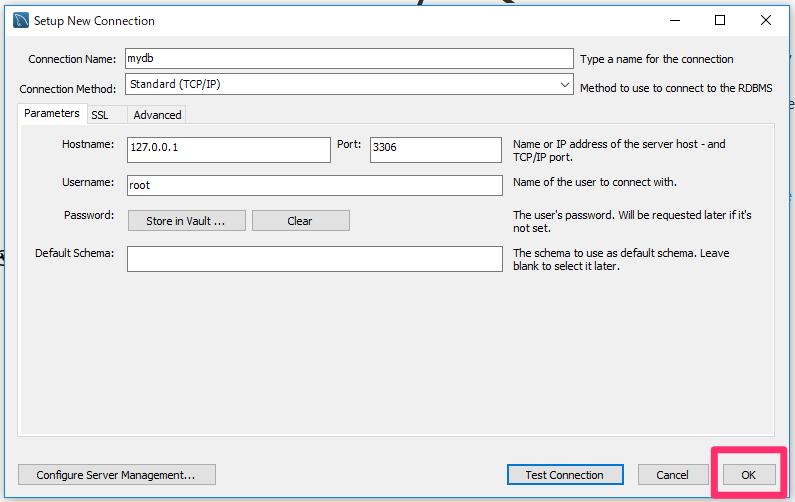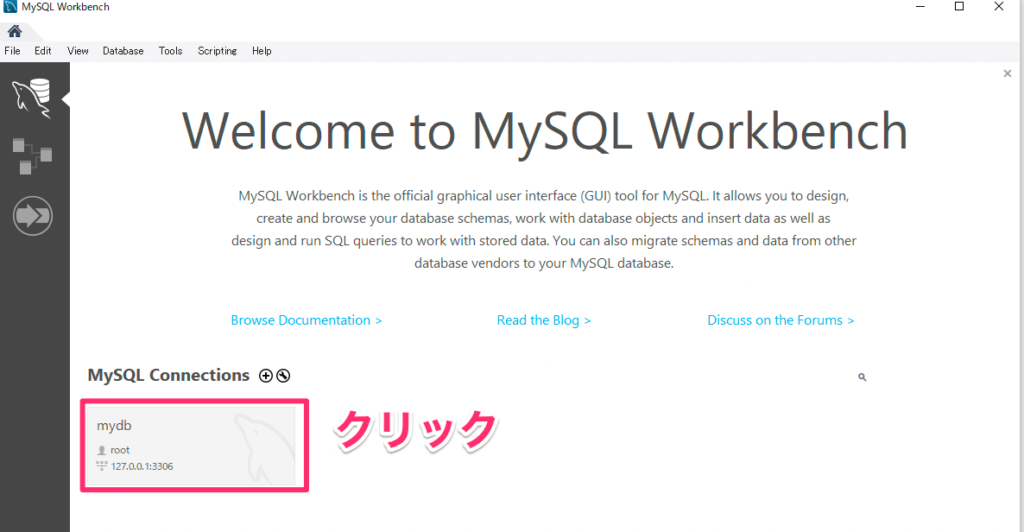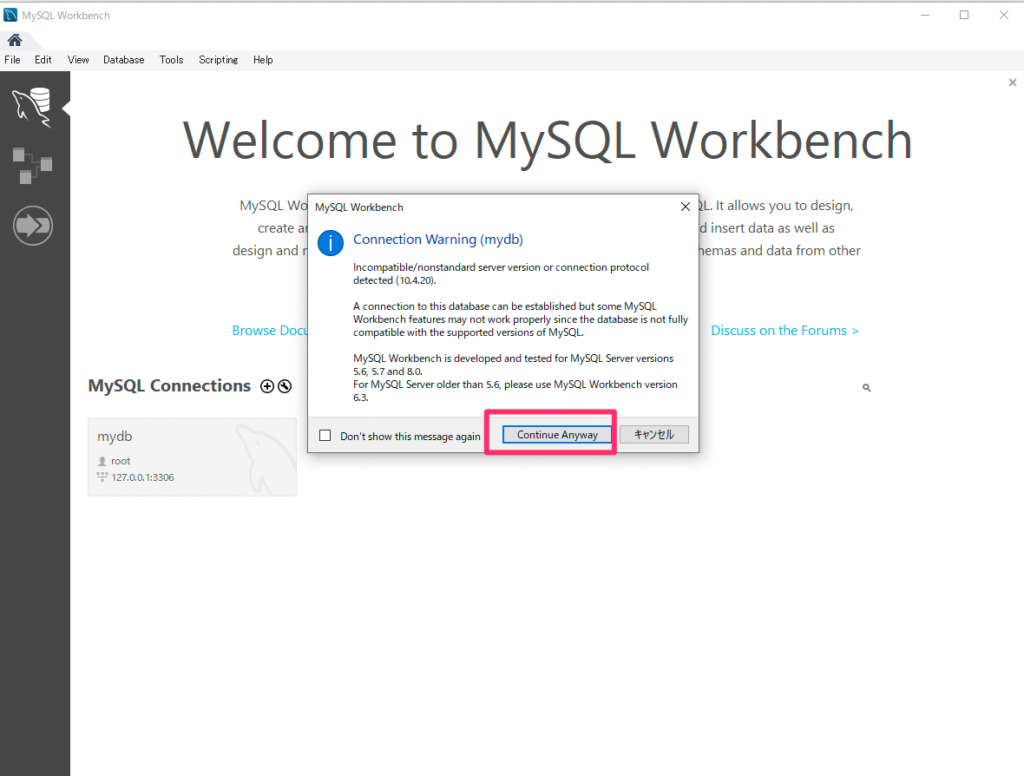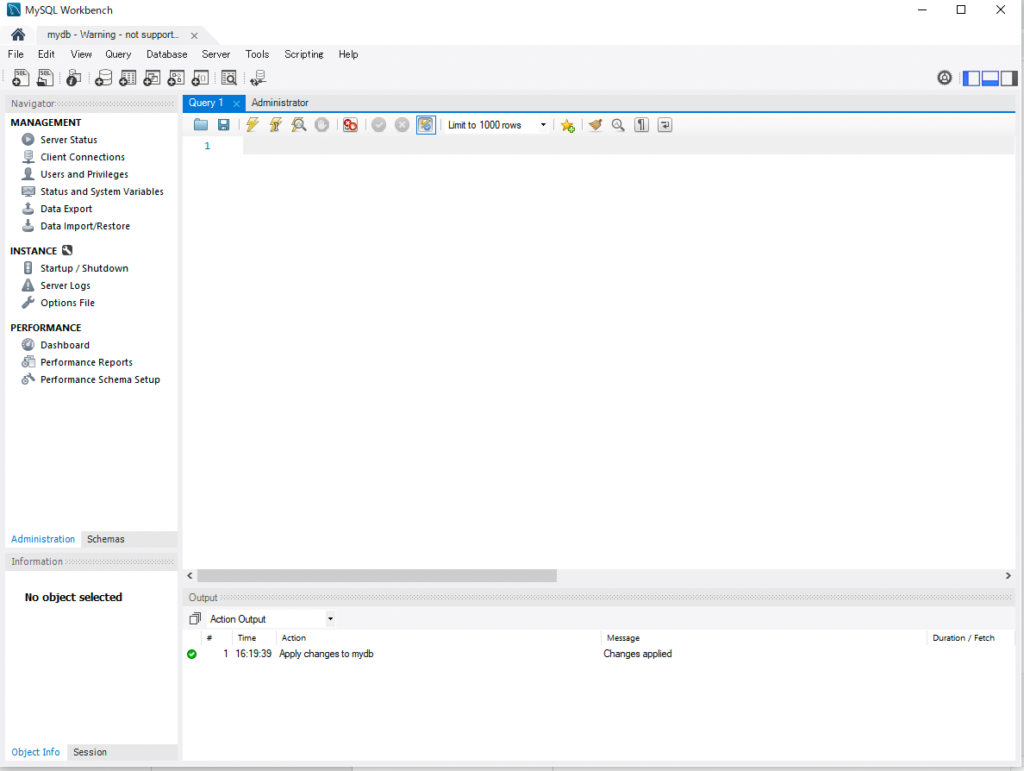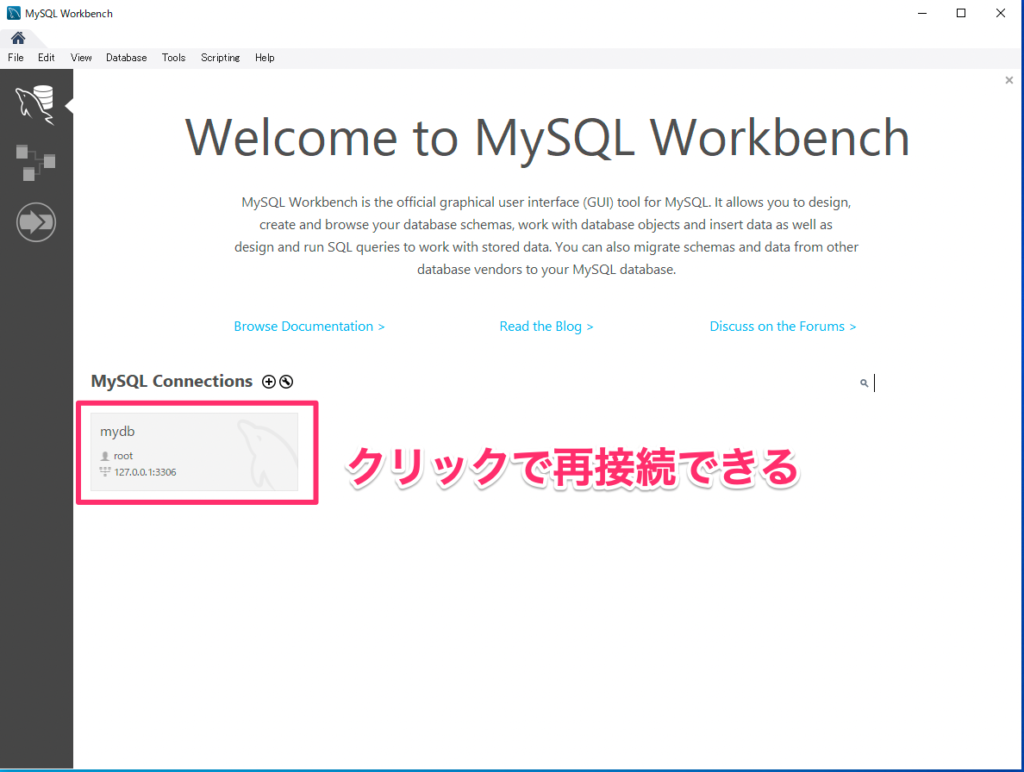自宅でオンライン動画を使い、自分のペースで学習しませんか?
世界最大級の学習プラットフォームUdemy(ユーデミー)で使える、期間限定の割引クーポンを配布します。
期間
2026/01/05(月)より1ヶ月
割引クーポン
下記リンクを経由すると、Udemyコースが割引価格で受講できます。
このコースが気に入ったら、ぜひレビュー投稿をお願いいたします。
動画でプログラミング入門をしよう

オンライン学習サービスProglus(プログラス)でプログラミングを学び、創れる人になろう!
プレミアムプランを2週間無料体験しよう
今すぐ詳細を確認する